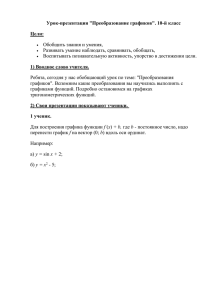Шелестов А.А. Компьютерная графика
advertisement
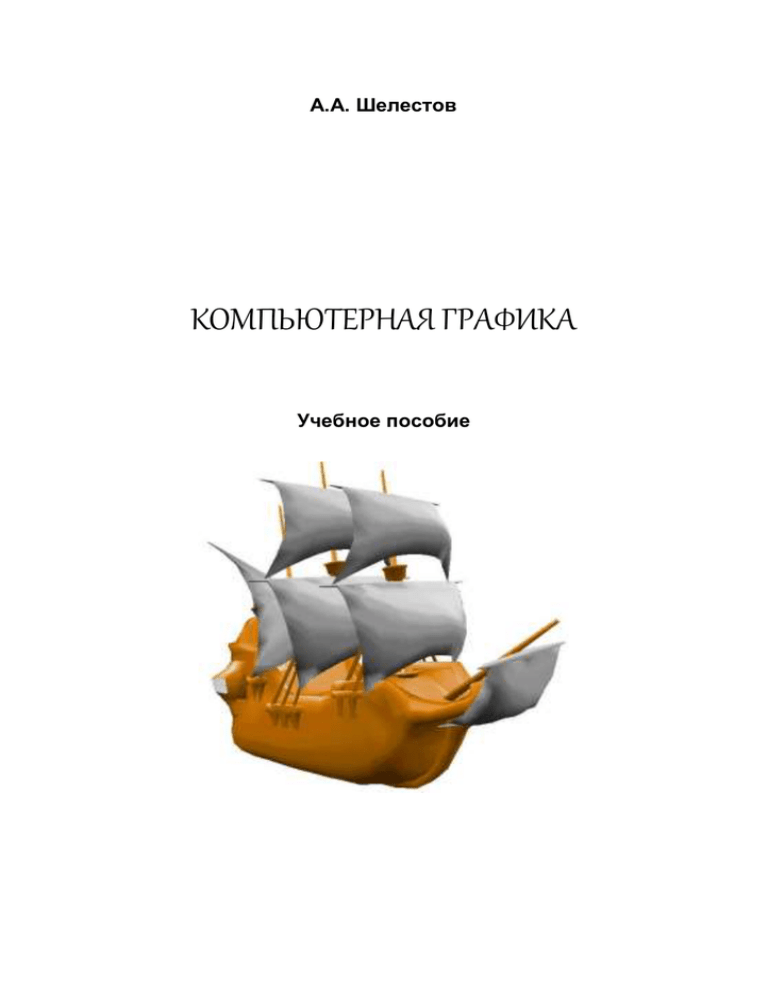
А.А. Шелестов
КОМПЬЮТЕРНАЯ ГРАФИКА
Учебное пособие
2
ТОМСК – 2012
МИНИСТЕРСТВО ОБРАЗОВАНИЯ И НАУКИ РФ
Федеральное государственное бюджетное образовательное
учреждение высшего профессионального образования
Томский государственный университет систем управления и
радиоэлектроники (ТУСУР)
Кафедра автоматизированных систем управления (АСУ)
А.А. Шелестов
КОМПЬЮТЕРНАЯ ГРАФИКА
Учебное пособие
2
3
2012
Шелестов А.А.
Компьютерная графика: Учебное пособие. Томск:
ТУСУР, 2012 (электр. ресурс). – 121 с.
Пособие подготовлено для студентов, обучающихся по
специальностям «Программное обеспечение вычислительной техники и автоматизированных систем», «Прикладная
информатика в экономике», «Прикладная математика и
информатика», «Информатика и вычислительная техника»
и др. Пособие может быть также использовано как учебное пособие по самостоятельной работе студентов..
3
4
© ТУСУР, каф.АСУ
© Шелестов А.А.
СОДЕРЖАНИЕ
ВВЕДЕНИЕ ...................................................................................................... 6
1 СИСТЕМЫ КОМПЬЮТЕРНОЙ ГРАФИКИ НА ПЕРСОНАЛЬНЫХ
КОМПЬЮТЕРАХ7
2 МАТЕМАТИЧЕСКИЕ ОСНОВЫ КОМПЬЮТЕРНОЙ ГРАФИКИ .............................. 21
2.1 Преобразования на плоскости ....................................................... 21
2.1.1 Матричные операции ............................................................... 21
2.1.2 Преобразование точек ............................................................. 24
2.1.3 Преобразование с помощью однородных координат ........... 25
2.2 Трехмерные преобразования ........................................................ 28
2.2.1 Изменение масштаба ............................................................... 29
2.2.2 Смещение.................................................................................. 30
2.2.3 Вращение вокруг координатных осей ..................................... 31
2.2.4 Отображение относительно координатных плоскостей ....... 32
2.2.5 Пространственный перенос ..................................................... 33
2.2.6 Трехмерное вращение вокруг произвольной оси .................. 33
2.3 Виды плоских проекций .................................................................. 38
2.3.1 Аксонометрические проекции.................................................. 39
2.3.2 Диметрическая проекция. ........................................................ 40
2.3.3 Изометрия, триметрия. ............................................................ 42
2.3.4 Косоугольные проекции ........................................................... 43
2.3.5 Перспективные преобразования и проекции. ........................ 44
3 АЛГОРИТМИЧЕСКИЕ ОСНОВЫ КОМПЬЮТЕРНОЙ ГРАФИКИ............................. 50
3.1 Построение реалистических изображений ................................... 50
3.2 Простая модель освещения ........................................................... 51
3.3 Определение нормали к поверхности ........................................... 57
3.4 Определение вектора отражения .................................................. 61
3.5 Модель освещения со спецэффектами ........................................ 64
3.6 Создание реалистического изображения трехмерных
объектов .......................................................................................... 66
3.6.1 Реализация трехмерного представления объекта и
проецирование трехмерного изображения на плоскость ...... 66
3.6.2 Вращение тела ......................................................................... 67
4
5
3.6.3 Закраска поверхностей и наложение текстуры на
поверхность ............................................................................... 68
3.6.4 Удаление невидимых граней ................................................... 69
3.7 Закраска методом Гуро................................................................... 72
3.9 Яркость и освещенность ................................................................. 75
3.10 Отсечение ...................................................................................... 76
3.11 Прозрачность ................................................................................. 78
3.12 Тени ................................................................................................ 79
3.13 Текстура ......................................................................................... 83
3.14 Фактура........................................................................................... 83
КОНТРОЛЬНАЯ РАБОТА ПО КУРСУ «КОМПЬЮТЕРНАЯ ГРАФИКА» ..................... 92
ВОПРОСЫ ПО ДИСЦИПЛИНЕ "КОМПЬЮТЕРНАЯ ГРАФИКА" ............................... 96
СПИСОК ЛИТЕРАТУРЫ ................................................................................... 99
ПРИЛОЖЕНИЕ А. ВОЗМОЖНОСТИ ГРАФИЧЕСКОГО ПРЕДСТАВЛЕНИЯ
В MICROSOFT EXCEL ........................................................ 100
5
6
ВВЕДЕНИЕ
В настоящее время в связи с широким внедрением персональных компьютеров во все сферы жизни, резкой интенсификацией процесса научных исследований, революционным совершенствованием
его технологии, значительным повышением возможностей аппаратуры
все больший интерес вызывают идеи, алгоритмы и средства компьютерной графики (КГ). Спектр использования компьютерной графики
чрезвычайно широк: от создания рекламных роликов, компьютерных
мультфильмов и игр, кроя одежды, компьютерной живописи до визуализации результатов научных изысканий и конструирования фактически нового инструментария в процессе получения знаний.
Вопросами работы с изображениями на ЭВМ "занимаются" три
направления информатики: компьютерная графика, обработка изображений и распознавание образов. Но границы между этими направлениями очень размыты.
Задача компьютерной графики - воспроизведение (синтез) изображений в тех случаях, когда исходная информация имеет неизобразительную природу. Примеры: график, мультфильмы, компьютерные
игры. Изображения, синтезированные на ЭВМ, могут быть как очень
простые (линии, точки, простейшие геометрические фигуры), так и
очень сложные (трехмерные, создающие эффект глубины, учитывающие прозрачность, моделирующие свойства материалов, например,
рисунок, шероховатость поверхности, а также матовость и солнечные
блики).
Иногда отдельно говорят об интерактивной компьютерной графике. В этом случае предполагается, что пользователь должен иметь
возможность динамически управлять содержанием изображения, его
формой, размерами и цветом на экране дисплея с помощью интерактивных устройств взаимодействия (клавиатура, мышь, световое перо и
т.д.).
Таким образом, можно сказать, что КГ - это создание, хранение
и обработка моделей объектов и их изображений с последующим выводом на различные носители и устройства.
П Р И М Е Ч А Н И Е. Согласно государственным образовательным стандартам (ГОС) студенты должны изучить следующие разделы по дисциплинам:
1. "Компьютерная графика": 1; 2; 3.1; 3.2; 3.6.1; 3.6.2; 3.6.4;
3.12 и выполнить контрольные работы.
2. "Интерактивные графические системы": кроме вышеупомянутых разделов, также полностью изучить раздел 3.
6
7
1 СИСТЕМЫ КОМПЬЮТЕРНОЙ ГРАФИКИ НА ПЕРСО-
НАЛЬНЫХ КОМПЬЮТЕРАХ
Системы КГ на ПК можно отнести к нескольким классам, среди которых особо выделяют следующие:
деловая или коммерческая графика;
иллюстративная графика;
инженерная графика;
научная графика.
Рассмотрим более подробно систему деловой графики.
Работа с документами является неотъемлемой частью деятельности любого предприятия. От ее эффективной организации во многом
зависит успех деятельности. Массовое распространение компьютерной
техники позволило автоматизировать делопроизводство.
Для работы с документами самых различных типов и форм сегодня
существует целый ряд программ, достаточно простых и быстрых в освоении. Почему выбран пакет Microsoft Office?
Во-первых, это самый популярный как во всем мире, так и в России
пакет наиболее необходимых программ. Необходимо отметить, что умение работать с такими приложениями, как Microsoft Word - текстовый
редактор, Microsoft Excel - электронные таблицы, Microsoft Access - система управления базами данных и множество других, сегодня - одно из
существенных условий для сотрудников офисов большинства компаний
и фирм.
Во-вторых, это достаточность и полнота пакета, так как он
обеспечивает решение практически всех основных задач автоматизации делопроизводства, а также возможность визуального отображения
результатов численных расчетов при компьютерном моделировании в
удобной для восприятия форме.
И, наконец, в-третьих, это максимальное удобство использования и простота в работе. Все приложения пакета унифицированы и
взаимосвязаны друг с другом.
Системы деловой графики предназначаются для графического
изображения данных, хранимых в электронных таблицах или базах
данных. Широкое применение персональных компьютеров в управлении предприятиями, в экономических расчетах и имитационном моделировании стимулирует создание систем деловой графики, которые
позволяют наглядно отображать соотношение различных числовых
показателей в удобной для восприятия форме.
Кроме отображения на дисплее, большинство пакетов деловой графики позволяет создавать “твердые” копии изображений. Это осуществляется на матричных принтерах, на графопостроителях (плотте-
7
8
рах); можно также изготавливать черно-белые или цветные слайды,
являющиеся фотокопиями изображений на экране.
Большинство пакетов деловой графики позволяет немедленно после ввода исходных данных и выбора способа представления получать
на экране дисплея изображения диаграмм, гистограмм или графиков,
отображающих эти данные. При этом изображение сопровождается
заранее подготовленными текстовыми комментариями и разметкой,
которые располагаются в фиксированных местах экрана. Работа с использованием таких пакетов проста, оперативна и требует на подготовку минимум времени. Однако возможности изменение структуры
изображения и относительного размера различных компонентов в этом
случая ограничены.
Более развитые пакеты деловой графики дают возможность пользователю не только выбирать способ отображения данных, но и варьировать размер, относительное расположение различных частей изображения на экране дисплея, дополнять это изображение декоративными элементами, хранящимися в библиотеке. Кроме того, большинство пакетов,
относящихся к этой группе, позволяют применять различные трансформации отдельных элементов изображения, такие как получение зеркального отображения, вращение, вытягивание вдоль одной из осей, наложение двух и более изображений друг на друга. Все это позволяет делать изображения разнообразными, непохожими одно на другое, подчеркивать графическими средствами одни стороны отображаемой информации, затенять другие. Однако за все это приходится платить необходимостью применения многих команд при формировании изображения, что существенно увеличивает время, затрачиваемое на получение
одного изображения.
Исходные данные для отображения с помощью пакета деловой
графики в простейшем случае включают:
двумерный массив числовых данных, подлежащих отображению (некоторые пакеты допускают изображение трехмерных массивов);
текстовую разметку по каждой из осей (размерностей) массива;
формат и название единицы измерения;
общий текстовый комментарий к отображаемой информации.
Рассмотрим простой пример. Пусть имеются исходные данные, показывающие изменение спроса на товары народного потребления в
зависимости от сезона. Покажем, каким образом эти данные могут
быть отображены средствами деловой графики. Предположим, что
8
9
массив исходных данных (в виде таблицы с разметкой по осям) имеет
вид:
Таблица 1.1 - Сезонный спрос на верхнюю одежду
Костюмы
Платья
Плащи
Пальто
Январь
24,5
25
26
41
Февраль
23
23
26
35
Март
21
12,3
2
-2
Апрель
26
67
56
74,4
Май
20
42
62
57
Здесь разметка одной оси задается словами, входящими в самый левый
столбец таблицы: Январь, Февраль, Март, Апрель, Май.
Разметка второй оси соответствует верхней строке таблицы: Костюмы, Платья, Плащи, Пальто.
Формат единицы измерения: ххх.хх.
Название единицы измерения: тыс.шт.
Общий текстовый комментарий: Сезонный спрос на верхнюю
одежду.
Происхождение исходных данных для пакета деловой графики безразлично, - они могут поступать из электронной таблицы, из базы данных или даже из обычного текстового файла. Важно лишь, чтобы указанные данные поступили на вход пакета деловой графики в определенном формате.
Наиболее распространенными формами графического отображения
данных являются столбиковые диаграммы (гистограммы) с вертикальной или горизонтальной ориентацией столбцов, круговые диаграммы и
линейные графики. Практически все пакеты деловой графики позволяют формировать на экране дисплея эти типы изображений. Различия
заключаются в основном в технических деталях - максимальном количестве столбцов, круговых секторов или линий которые могут быть
выведены на экран одновременно. Рассмотрим, как можно отобразить
приведенные выше исходные данные с помощью гистограмм, круговых диаграмм и линейных графиков.
Гистограммы. Гистограммы представляются в виде групп столбцов, высоты которых пропорциональны определенным числовым значениям. Число групп в одной гистограмме обычно колеблется от трех
до десяти, каждая группа может состоять из столбцов (обычно не более десяти). Разные группы соответствуют различным значениям
вдоль одной оси исходного массива данных, а столбцы в пределах
каждой группы упорядочены в соответствии с другой осью исходного
9
10
массива. Для приведенного выше примера диаграмма может иметь
вид, представленный на рис. 1.1. Такая гистограмма получается при
работе пакета деловой графики Microsoft Graph. На данной гистограмме группы столбцов соответствуют горизонтальной оси (видам товаров), а в пределах каждой группы упорядоченность столбцов соответствует вертикальной оси (распределению спроса на товары по месяцам). Однако взаимное соответствие между осями исходного массива
(колонками / строками исходной таблицы) и группами / столбцами
гистограммы может изменяться по усмотрению пользователя. Это
осуществляется транспонированием исходного массива перед началом
построения.
80
60
Я н в а рь
40
Ф е вр а ль
М а рт
20
А п р е ль
0
М ай
-20
К о с тю м ы
П л а ть я
Плащ и
П а л ьто
Рис. 1.1 - Гистограмма
На экране цветного дисплея столбцы имеют разную окраску, а на
монохромном дисплее, также как и при черно-белой печати, окраска
изображается разными интенсивностями черного цвета и штриховкой.
В правой части гистограммы на рис.1.1 выведена табличка, в которой
расшифровывается окраска столбцов. Такая расшифровка иногда
называется “легендой”.
В некоторых пакетах деловой графики предусматривается несколько способов построения столбиковых диаграмм. В частности, столбцы
могут быть сегментированы по высоте, в этом случае каждый сегмент
имеет свою окраску и отображает значения величин по третьей оси
исходного массива данных. При другом способе построения диаграммы столбцы в пределах каждой группы как бы частично перекрывают
друг друга, благодаря чему удается отобразить большое число групп
или большое число столбцов в группе.
10
11
При чрезмерно большом числе групп, столбцов или сегментов восприятие данных из-за обилия мелких деталей бывает затруднено, поэтому многие пакеты ограничивают максимальное число столбцов в
группе десятью - пятнадцатью, а число столбцов или сегментов в одном столбце пятью - десятью. Однако имеется несколько коммерческих пакетов, которые могут оперировать с 60 и большим числом
групп. При этом одна группа столбцов отображается в виде гистограммы на экране дисплея, а все остальные в это время хранятся в памяти.
Круговые диаграммы. В круговой диаграмме значения величин
отображаются в виде секторов круга, углы которых пропорциональны
значениям отдельных элементов данных. Секторы обычно раскрашиваются или штрихуются, так чтобы их можно было отличить друг от друга. Один круг позволяет отобразить одну строку или колонку исходного
массива данных. Для отображения двумерных массивов используются
несколько круговых диаграмм, располагающихся на экране таким образом, чтобы дать пользователю возможность сопоставить их между собой.
На рис. 1.2 представлены три круговые диаграммы, полученные
с помощью пакета Microsoft Graph и отображающие данные из трех
строк приведенного выше исходного массива.
Январь
Ф ев раль
М арт
К остю мы
Плать я
Плащ и
Пальто
Рис.1.2 - Круговые диаграммы
Как и в случае столбиковых гистограмм, можно перед началом построения транспонировать исходный массив, т. е. отображать в каждом
круге не строку, а столбец исходного массива.
В других пакетах деловой графики применяются диаграммы с вырезанием отдельных секторов. При этом выделенный сектор как бы
слегка выдвигается из круга. Большинство пакетов позволяют делить
круг диаграммы на 10-20 секторов, представляющих соответствующие
величины.
Попытки разнообразить диаграммы для улучшения их визуального
восприятия и повышения информативности привели к использованию
11
12
в некоторых пакетах трехмерных диаграмм, которые имеют вид цилиндров с возможностью выдвигания секторов от оси цилиндра. Этот
способ как бы комбинирует представление данных с помощью круговых диаграмм и гистограмм. При этом в каждом цилиндре используются две переменные для представления информации - одна соответствует угловым величинам секторов у основания цилиндра (как и в
обычной круговой диаграмме), другая - длинам образующих для каждого сектора (подобно столбцам гистограммы). Основное достоинство
такого способа представления данных заключается в его визуальной
привлекательности, в возможности внести большое разнообразие в
изображение, особенно если приходится просматривать большое количество информации.
Линейные графики. В линейном графике происходит отображение исходных величин в виде точек, соединенных отрезками прямых линий. На рис. 1.3 приведен пример отображения вышеприведенных данных с помощью линейных графиков.
По оси ординат откладываются значения величин вдоль одной оси
исходного массива, по оси абсцисс - значения величин вдоль другой
оси. Соотношение осей массива и осей графика можно менять.
Прямые отрезки, соединяющие разные значения одной и той же
величины, образуют линейный график. Графики разных величин на
экране проводятся разноцветными линиями или же снабжаются специальными значками - пометками, которые расшифровываются в соответствующей табличке.
С помощью линейных графиков наиболее естественно отображаются также и функциональные зависимости одних величин от других.
В этом случае по оси абсцисс откладываются значения независимого
параметра, а по оси ординат - зависимого. Вместо исходного массива
может быть задана функция и вектор числовых значений независимого
параметра. Пакет деловой графики в этом случае должен обеспечивать
вычисление заданной функции.
12
13
80
60
К о с тю м ы
40
П л а ть я
Плащ и
20
П а л ьто
0
Я нв а р ь
Ф е вр а л ь
М арт
А п р е ль
М ай
-2 0
Рис. 1.3 - Линейный график
Большинство пакетов допускает одновременное отображение на
графике одном графике 5 - 6 линий. Однако некоторые из них позволяют строить двадцать и даже более функциональных зависимостей.
При этом каждая линия может формироваться несколькими десятками
точек.
Помимо рассмотренных выше основных способов представления
числовой информации - в виде гистограмм, круговых диаграмм и линейных графиков, в последнее время получают распространение несколько новых, менее привычных способов. Рассмотрим некоторые из
них.
Временные диаграммы. Временные диаграммы или, так называемые, графики Ганта применяются когда нужно изобразить последовательность взаимосвязанных операций или процессов определенной
длительности. Окончание одних операций вызывает начало других, а
некоторые операции могут выполняться одновременно. Ход такого
графика позволяет проследить очередность выполнения операций и
приближение к конечной цели.
На рис. 1.4 приведен пример временной диаграммы.
13
Наименования
технологических
операций
14
tвремя
Рис. 1.4 – График Ганта: последовательность и длительность
операций некоего технологического цикла
С помощью таких графиков можно изображать течение во времени и взаимосвязь нескольких динамических процессов. На экране
дисплея временная диаграмма такого типа изображается в виде цепочек горизонтальных линий в прямоугольной системе координат: по
оси абсцисс откладываются единицы времени (дни, месяцы, годы и
др.), а равномерно по оси ординат - названия соответствующих операций или процессов. Длина и расположение каждой линии определяется
длительностью и временем начала данной операции. Некоторые пакеты позволяют строить графики такого вида для 10 - 12 операций. Общее число графиков может достигать 50, при этом на экране дисплея
может изображаться либо один, либо несколько наложенных друг на
друга графиков.
Структурные схемы. Данный способ графического представления ориентирован на построение структурных схем сложных объектов. По внешнему виду такая схема напоминает дерево. Ветви дерева
(блоки) соответствуют определенным объектам; они изображаются
прямоугольниками или кругами, внутри которых помещаются поясняющие надписи. Блоки соединяются между собой линиями, которые
соответствуют тем или иным связям между объектами. С помощью
такого метода можно отображать структуру самых разных систем. Это
может быть, например, архитектура компьютера, структура управления промышленным предприятием и др. Некоторые пакты позволяют
разместить на схеме одновременно до 50 блоков. При этом максимальное число линий, соединяющих блоки, может доходить до 80. Для обозначения каждого блока на экране дисплея может использоваться один
из хранящихся в библиотеке графических символов. Иногда допускается изменение размеров этих символов при сохранении их формы.
Круговые гистограммы. Этот способ отображения позволяет
наглядно представить относительные величины объектов, которым на
14
15
изображении сопоставляются размеры и расположение кругов в прямоугольной системе координат.
Какой тип диаграммы выбрать?
Выбор типа диаграммы зависит от конкретного случая. Для одних данных лучше подойдет секторная диаграмма, а для других более
наглядным окажется обычный график.
Если необходимо продемонстрировать развитие какой-либо
тенденции во времени, то целесообразно воспользоваться обычным
линейным графиком. Для выяснения какая часть денежных средств
вложена в те или иные виды ценных бумаг лучше воспользоваться
секторной круговой диаграммой.
Ниже перечислены основные типы диаграмм в Excel и рекомендуемые области их применения.
Таблица 1.2 – Области применения диаграмм
Тип диаграммы
Для чего ее применять
Гистограмма
(столбиковая/линейчатая)
Сравнение значений для одного или
более набора данных. Например, можно
показать какой объем продаж обеспечил каждый из агентов фирмы за некоторый период времени.
Круговая
(кольцевая)
Соотношение частей одного целого.
Например, этнический состав населения региона. Можно показать только
одну серию.
Линейный график
Тенденция развития или соотношение
между значениями за некоторый период времени (по оси Х обычно откладывается время). Часто применяется для
отражения биржевых колебаний.
Площади (поверхности)
Показывает
нарастающие
суммы.
Можно использовать эту диаграмму для
показа объема продаж, и тогда каждая
точка даст суммарный объем к данному
моменту.
Точечная
Показывает корреляцию (совпадение)
между несколькими наборами данных,
Например, погодой и объёмом продаж.
15
16
Сфера приложений деловой графики постоянно расширяется. При
этом растет и число конкретных задач, для решения которых необходимы те или иные графические средства. Среди этих задач часто возникают весьма нестандартные, требующие нового подхода. Это стимулирует появление новых форм графического представления данных.
Большое внимание в пакетах деловой графики уделяется разнообразию
стилей оформления на экране дисплея. Это связано с тем, что деловая
графика призвана решать сразу две важные задачи: во-первых, обеспечить быстрый вывод данных в наглядной графической форме, вовторых, интенсифицировать процесс осмысления данных человеком с
целью установления определенных закономерностей. Первая цель достигается упрощением работы с пакетами. Так, например, большая
часть пакетов деловой графики ориентирована на извлечение данных
из каких-либо стандартных баз данных или электронных таблиц. Вторая цель достигается совершенствованием выразительности пакетов.
Создатели пакетов деловой графики часто больше внимания
уделяют средствам, которые позволяют делать изображения более яркими, разнообразными, чем, например, увеличивать число способов
представления данных. Некоторые весьма дорогие и совершенные пакеты ограничивают число способов представления гистограмм, диаграмм и графиков, однако предлагают использовать при формировании изображений несколько различных типов обрамлений с возможностью варьирования их размеров. Кроме того, допускается размещение на одном изображении нескольких типов графиков и диаграмм.
При этом можно независимо устанавливать размер каждой детали
изображения, вращать их на экране дисплея, получать зеркальные
отображения и др.
Еще одним эффективным средством деловой графики является
библиотека графических форматов. Графические форматы содержат
заранее сформированные изображения, которые с некоторыми изменениями могут быть использованы для представления исходных данных
в виде различных гистограмм, диаграмм или графиков. Графические
форматы иногда содержат набор профессионально выполненных изображений, которые можно целиком или отдельными частями использовать для того, чтобы украсить и сделать более наглядной представляемую информацию. При этом можно варьировать цветовую гамму, используемую для раскрашивания фона, отдельных деталей изображения, написания сопровождающего текста.
Информация, предназначенная для отображения с помощью пакета деловой графики, должна быть предварительно введена в базу
данных, в файл на внешнем носителе или в оперативную память в
16
17
определенном формате. Для этого могут быть использованы стандартные форматы, которые используются широко распространенными
коммерческими пакетами.
Ряд пакетов позволяет производить простейшую обработку данных перед их представлением в графической форме. Такая обработка
включает, как правило, вычисление средних значений и стандартных
отклонений величин, выполнение простейших арифметических действий.
Изображения, полученные на экране дисплея, могут быть записаны во внешнюю память или выданы на печать. Иногда обеспечивается последовательное появление изображений на экране через заданный промежуток времени (режим “показа слайдов”). Это позволяет
иллюстрировать с помощью компьютера лекции и доклады, исключив
трудоемкую и длительную операцию изготовления фото- диапозитивов.
Следует сказать несколько слов о графических пакетах, которые
входят в состав интегрированных систем. Преимущество таких систем
состоит в естественном использовании исходных данных, находящихся в электронной таблице или базе данных интегрированной системы.
Как правило, большие интегрированные системы предоставляют пользователям простые средства для построения круговых диаграмм, гистограмм или линейных графиков. Пользователь сначала должен выбрать и отметить на электронной таблице диапазон ячеек, содержимое
которых должно быть отображено в виде графика, а затем с помощью
нескольких клавишных команд сформировать соответствующий график или диаграмму. Способ вывода согласуется с общим стилем работы в конкретной интегрированной системе. В последнее время графические пакеты интегрированных систем дополняются новыми возможностями, присущими системам иллюстративной графики. Это дает
пользователям дополнительные средства для наглядного представления информации и построения удобных прикладных систем.
Все вышеперечисленные возможности предоставляет пользователю интегрированный пакет Microsoft Office, предназначенный для
весьма широкого круга задач.
I. Иллюстративная графика. Такие системы используются
для создания изображений, которые играют иллюстративную роль.
Это могут быть эскизы, географические карты, условные схемы и др.
Основные усилия при создании систем такого вида направлены на то,
чтобы графические объекты можно было столь же легко формировать
и преобразовывать как и массивы чисел с помощью электронных таблиц или тексты при помощи систем подготовки текста. С помощью
17
18
систем этого типа можно компоновать изображения (накладывать,
склеивать), использовать библиотечные изображения различные краски, трафареты.
Выделяют 2 класса объектов иллюстративной графики (ИЛГ):
Векторная графика – изображение на основе регулярных структур. Изображения этого типа определяются на основе простейших
геометрических понятий - примитивов (точка, отрезок прямой, прямоугольник, треугольник, окружность и т.п.). Все эти фигуры задаются
определенными наборами параметров. Например, для окружности достаточно задать координаты ее центра, радиус и цвет. Для копирования, масштабирования, перемещения или изменения цвета геометрических фигур достаточно присвоить соответствующим параметрам
новые значения. Таким образом, здесь каждый элементарный объект
задаётся вектором и некоторыми дополнительными параметрами.
Растровая графика – изображение на основе нерегулярных
структур. Здесь изображение можно сравнить с картиной художника,
которая создаётся методом «свободного» рисования с использованием
манипулятора типа «мышь». Изображение строится из множества точек растра. Первая проблема состоит здесь в том, чтобы нарисовать
картинку, а вторая – чтобы произвести в ней различные изменения.
При помощи систем иллюстративной графики пользователь должен
иметь возможность строить изображения путем их компоновки из других, ранее созданных изображений, объединения с текстами и числами, изменения цвета и другие. С этой целью в системе ИЛГ должны
быть реализованы следующие функции, позволяющие: «резать»,
«склеивать» и «стирать» произвольные части изображения; обращаться в библиотеку сформированных изображений и вставлять их во
вновь создаваемые рисунки; применять различные инструменты: «кисти», «краски», «трафареты»…; запоминать сформированные иллюстративные материалы на внешних носителях, осуществлять их поиск
и воспроизведение. Графические системы ИЛГ должны обеспечивать
вывод информации на экран и изготовление «твердых» копий.
К системам иллюстративной графики относится пакет “Corel
Draw”, программа MS “Paint Brush”.
II. Инженерная графика. Основное направление её развития
связано с автоматизацией чертёжных и конструкторских работ. Для
решения задач инженерной графики используются системы автоматизированного проектирования (САПР). Объектами проектирования являются сложные устройства и сооружения: здания, химические и энергетические установки, кузова автомобилей, фюзеляжи самолетов и
корпуса судов, печатные платы, микросхемы и т.д. Системы КГ при
18
19
этом могут служить как для эскизирования, так и для создания точных
чертежей.
Подобные системы обязательно должны иметь такие функции, как
конструирование объектов (в независимой международной системе) и
манипулирование ими (в аппаратно - независимых координатных системах).
Примеры пакетов инженерной графики:
«Autocad» - универсальная система;
«Modelmaker» - система моделирования объемных объектов.
III.Научная графика. Служит для построения карт и их обработки. Выделяют следующие слои карты: координатную сетку, топооснову (контуры), графическое отображение распределения данных,
условные знаки, легенду, позиционное меню. Следовательно, карта
является особой разновидностью графического объекта и может служить основой, например, при расчете различных вариантов освоения
территорий – при прокладке коммуникаций, размещения промышленных объектов и т.п.
Завершая рассмотрение систем КГ на ПК, назовем еще несколько областей их применения.
Моделирование и мультипликация. Все большую популярность приобретает изготовление с помощью ПК мультфильмов, демонстрирующих поведение различных моделируемых объектов. С помощью мультипликации можно изучать такие явления, как течение
потоков жидкости и газа, ядерные и химические реакции, работу физиологических систем, деформацию конструкций под нагрузкой и другие.
Тренажеры. Программы на ПК позволяют моделировать не
только неподвижный мир, но и среду, в которой движется, например,
самолет, включая такие спецэффекты, как облака, туман, ночные огни
и т.д.
При подготовке к посадке на Луну астронавты, которые должны
были управлять посадочным модулем и орбитальным комплексом,
обучались на тренажере операциям стыковки. До первого полета
«Шаттл», его пилоты в течение нескольких лет проводили подготовку
на тренажере.
Тренажеры служат также для тренировки операторов сложных
энергетических установок, авиадиспетчеров, диспетчеров железнодорожных узлов и т.п.
Управление процессами. На больших предприятиях в условиях гибкого автоматизированного производства графическое отображение технологических процессов позволяет следить за состоянием от-
19
20
дельных станков и целых цехов, информировать персонал о критических ситуациях и служить многим другим целям.
Командиры войсковых соединений видят данные о состоянии поля
боя (количество и положение боевых машин, сведения о введенном в
бой оружия, перемещения войск, потери) на командно-контрольных
дисплеях и по мере надобности пересматривают свою тактику.
Компьютерные издательские системы. С помощью графических систем на основе ПЭВМ существенно упрощается и ускоряется
подготовка и изготовление печатных материалов-газет, журналов, книг
и т.п. При этом на компьютере можно подбирать шрифты, компоновать страницы, вставлять в текст рисунки и, в конечном счете, автоматически управлять высокопроизводительными установками.
Искусство и реклама. С помощью систем иллюстративной
графики с успехом создаются произведения искусства и рекламы. Создатели компьютерных изображений могут пользоваться развитыми
средствами для усиления восприятия создаваемых произведений. Одним из экономически эффективных применений КГ в этой области
является изготовление слайдов для представления коммерческой,
научной и учебной информации, а также подготовка отдельных информационных и рекламных роликов для телевиденья.
Возможности среды Windows, такие как организация обмена
данными и взаимодействие между программами Microsoft Office позволяют оптимально использовать данный пакет в учебном процессе
ВУЗа.
20
21
2 МАТЕМАТИЧЕСКИЕ
ГРАФИКИ
ОСНОВЫ
КОМПЬЮТЕРНОЙ
2.1 Преобразования на плоскости
Ниже мы рассмотрим лежащие в основе КГ положения математики, необходимые для представления и преобразования точек и линий.
На плоскости точку представляют с помощью двух ее координат. Их значения можно рассматривать как элементы матрицы: вектор
x
y или вектор - столбца . В пространстве каждая
y
точка представляется тремя координатами–аналогично x y z
x
y .
или
z
- строки
x
Таким образом, последовательность точек, образующих объект,
может быть представлена в виде матрицы чисел. Положением точек
можно управлять путем преобразования матриц. В результате многие
физические задачи можно привести к следующей формулировке. Пусть
даны матрицы А и В и задана их взаимосвязь: АТ = В; необходимо найти
матрицу преобразования Т.
С другой стороны, матрицу Т можно рассматривать как оператор, а умножение А на Т - как геометрическое преобразование над системой точек, содержащихся в матрице А. При этом матрицы А и Т
должны быть известны. Такая интерпретация является основой математических преобразований, используемых в КГ.
Прежде чем перейти к рассмотрению отдельных видов преобразований, вспомним основные положения матричной алгебры.
2.1.1 Матричные операции
Матрица - это прямоугольный массив чисел размером
m n (m - число строк, n - число столбцов). Если n = m, то матрица
называется квадратной. Размер матрицы называется ее порядком.
Элементы матрицы a11 , a22 ,..., аnn называются главными диагональными элементами.
Нулевая матрица – матрица, все элементы которой равны 0.
21
22
Единичная матрица – элементы главной диагонали равны 1, а
остальные - 0.
Сложение и вычитание. Если две матрицы А и В имеют одинаковый порядок m n , то допустимо их сложение и вычитание. Результирующая матрица будет иметь тот же порядок. Сложение и вычитание матриц осуществляется поэлементно, то есть если
C A B , то
cij aij bij , i 1..n; j 1..m .
(2.1)
Умножение. Это самая распространенная матричная операция
в КГ. Пусть матрица А имеет размерность k m1 , матрица В –
m2 n . Умножение матриц определено только в том случае, если
m1 m2 , то есть число столбцов левой матрицы в произведении
A B равно числу строк правой матрицы. Результирующая матрица
будет иметь порядок k n . Значения элементов матрицы C A B
определяется следующим образом:
m
cij aik bkj .
(2.2)
k 1
Например, при умножении матрицы А размером 43 на матрицу В
размером 32 получим матрицу С размером 42. Например, элемент
матрицы C с номером (3;2) определяется как:
c32 a31b12 a32b22 a33b32 ,
то есть как сумма произведений элементов третьей строки матрицы А на
соответствующие элементы второго столбца матрицы В.
Важно иметь в виду, что умножение матриц не коммутативно,
то есть
A B B A.
При этом выполняются левая и правая дистрибутивность относительно сложения А (B +C) = АВ +АС и (А+В) С = АС +ВС
и ассоциативность А (ВС) = (АВ) С = АВС.
Определитель квадратной матрицы. Определитель квадратной матрицы А обозначается
A . Например, определитель матри-
цы 22 будет:
a12
a
A 11
,
a21 a22
A a11a22 a21a12 .
(2.3)
22
23
Определитель матрицы 33
a11 a12 a13
A a 21 a 22 a23
a31 a32 a33
A a11 a22 a33 a32 a23 a12 a21a33 a31a23
a13 a21a32 a31a22
Определитель матрицы n n
n
A 1 aij Aij
i j
(2.4)
(2.5)
j 1
Aij – алгебраическое дополнение матрицы А - это матрица размером
( n 1) ( n 1) , получаемая путем вычеркивания из матрицы А элементов i-ой строки и элементов j-ого столбца;
Aij - определитель матрицы Aij .
Обращение квадратной матрицы. В матричной алгебре операция деления неопределенна. Поэтому в выражении
АТ = В матрица Т определяется как
T A1 B ,
(2.6)
в том случае, если А – квадратная матрица.
1
Матрица A называется обратной к А.
Произведение обратных матриц дает единичную матрицу того же
порядка:
A1 A AA1 E .
(2.7)
Например,
1 2 3 6 2 3 1 0 0
1 3 3 1 1
0 0 1 0
1 0 0 1
1 2 4 1 0
Обратная матрица вычисляется следующим образом
23
24
A11 A12 A1n
1 A21 A22 A2 n
1
,
(2.8)
A
A
An1 An 2 Ann
где Aij – определители алгебраических дополнений, верхний символ
“T” означает операцию транспонирования, то есть записи строк
столбцами, а столбцов - строками.
Видно, что если
A 0 , то матрицы A1 не существует. В
остальных случаях матрица
x
A1 существует и единственна.
2.1.2 Преобразование точек
Рассмотрим результаты матричного умножения матрицы
y , определяющей точку Р на плоскости, и матрицы преобразо-
вания 22 общего вида:
x
bx dy x *
a b
y
ax cy
c d
y*
(2.9)
Эта запись означает, что координаты точки Р: (x, y) преобразованы в
( x * , y * ) , где x * a x c y ; y * b x d y . Проведем анализ
этого преобразования, рассматривая отдельные частные случаи.
1) a = d = 1, c = b = 0
x
1 0
y
x
0 1
y x*
y*
(2.10)
то есть положение точки Р не изменилось.
2) d = 1, b = c = 0
x
a 0
y
ax
0 1
y x*
y*
(2.11)
Получили изменение масштаба по оси x: x a x или перемещение
точки Р по оси x. Если a>1, то происходит увеличение масштаба (перемещение вправо); если 0<a<1, то уменьшение масштаба (перемещение влево). Если a<0, то происходят аналогичные изменения, но с
отображением относительно оси y .
3) a = 1, b = c = 0
*
24
25
x
1 0
*
y
x dy x
0
d
y*
(2.12)
Здесь происходят аналогичные изменения масштаба, но по оси y, и
отображение (если d<0) относительно оси x.
4) b = c = 0
x
a 0
y
ax dy x *
0 d
y*
(2.13)
Изменение масштаба (перемещение) происходит по обеим осям (если
a=d, то координаты пропорционально изменяются), отображение, если
a<0 или d<0, то относительно осей y или x соответственно, а если a =
d < 0 вместе, то относительно начала координат.
5) a = d = 1, c = 0
1 b
*
*
(2.14)
y
x 0 y bx 1 y x y
0
1
*
Координата x точки P не изменяется, а координата y линейно зави-
x
сит от начала координат. Этот эффект называется смещением.
6) a = d = 1, b = 0
x
1 0
y
x cy
c
1
y x*
y*
(2.15)
Здесь все аналогично, но смещение происходит вдоль оси x на величину cy.
В заключение отметим, что преобразование общего вида (2.1),
примененное к началу координат, не изменяет положения начала координат, т.е.:
0
a b
0
0 0
c d
(2.16)
Иными словами, начало координат инвариантно к преобразованию
22. Это является недостатком такого преобразования, который будет
преодолен введением однородных координат.
2.1.3 Преобразование с помощью однородных координат
Очень часто используемым преобразованием в компьютерной
графике является преобразование переноса начала координат. Раньше
мы уже убедились, что такое преобразование нельзя реализовать
умножением на матрицу 22 (начало координат инвариантно к умно-
25
26
жению на матрицу 22). Эту трудность можно устранить, введя третью компоненту в вектор координат точки и третью строку в матрицу
преобразования. Получим:
x
1 0
y 1 0 1 x m
m n
y n x *
y*
(2.17)
То есть, введенная третья строка как раз и реализует требуемый перенос.
Однако матрица преобразования 32 не является квадратной и,
значит, не имеет обратной матрицы. Это часто оказывается неудобным. Поэтому дополним ее до квадратной матрицы, получим:
x
1 0 0
y 1 0 1 0 x m
m n 1
y n 1 x *
y * 1 (2.18)
Итак, теперь мы имеем трехмерный вектор координат точки на
плоскости и матрицу преобразования размера 33.
В случае произвольных значений элементов матрицы 33 получим вектор преобразованных координат вида [x y h].
Представление двумерного вектора трехмерным или, в общем
случае, представление n-мерного вектора (n+1)-мерным называется
однородным координатным воспроизведением; координаты x, y, h однородными координатами.
Однородные координаты интерпретируются как результат масштабного преобразования точки [x y], лежащей в плоскости
z = 1, в точку [x y] в плоскости z= h. При однородном координатном
преобразовании n - мерного вектора оно выполняется в (n+1) -мерном
пространстве, а конечные результаты в n-мерном пространстве получают как:
x*
x
,
h
y*
y
.
h
(2.19)
Очевидно, что для любой точки на плоскости существует бесконечное множество однородных координатных представлений
x y hx hy h . Например, однородные координаты (12,8,4),
(6,4,2), (3,2,1) представляют одну и ту же точку (3,2). Отметим, что все
преобразования матрицей 22 (вращение, отображение, покоординат-
26
27
ное масштабирование, смещение) реализуются в однородных координатах с помощью матрицы:
a b 0
c d 0
0 0 1
a b 0
x y 1 c d 0 ax cy bx dy 1 x
0 0 1
x*
x
y
ax cy , y * bx dy ,
h
h
y
h (2.20)
(2.21)
то есть результат тот же, что и для матрицы 22:
a b
y
x*
c d
x
y*
(2.22)
Введение однородных координат и применение матрицы преобразования 33 общего вида
a b
c d
m n
p
q
s
дает довольно много дополнительных преимуществ.
Влияние элементов m,n третьей строки матрицы 33 мы уже
рассмотрели - они реализуют перенос. Рассмотрим влияние элементов
третьего столбца: p, q, s.
матрица
1)
x
x
*
1 0
y 1 0 1
0 0
y * x / s
0
0 x
s
y / s
1 0 0
0 1 0 ,
0 0 s
y s
тогда
(2.23)
(2.24)
27
28
Видно, что элемент s реализует полное изменение масштаба
(при s>1 – уменьшение; при s<1 – увеличение), то есть то же самое,
что реализуется в случае использования обычных координат и матрицы 22 вида
1 / s 0
0 1 / s
1 0 p
0 1 q
0 0 1
матрица
2)
В общем виде
1 0 p
y 1 0 1 q x
0 0 1
x
x
*
x
y*
px qy 1
px qy 1
y
y
px qy 1
(2.25)
(2.26)
2.2 Трехмерные преобразования
Процесс вывода трехмерной графической информации по сути своей является более сложным, чем соответствующий двумерный процесс. Это связано с тем, что экран ЭВМ - это плоскость, и в процессе
визуализации трехмерная информация должна быть преобразована в
двумерную. Это осуществляется с помощью проекций. При этом преобразования трехмерной информации естественно осуществлять в
трехмерном пространстве и построение проекций производить лишь
непосредственно перед визуализацией.
Рассмотрим сначала способы преобразования трехмерной информации. Для этого обобщим результаты, полученные для плоскости, на
трехмерный случай.
Точка в трехмерном пространстве x y z с использованием однородных координат представляет собой четырехмерный вектор
x y z 1 или x y z h .
Преобразование однородных координат описывается соотношениями
28
29
~x
~
~
y ~
z h x
z 1 T
y
x y z 1 x/h y/h z/h 1 ,
где Т – матрица преобразования.
Обобщенная матрица Т для однородных трехмерных координат
имеет порядок 44 и записывается как
*
*
a
d
T
h
l
*
b
c
e
f
i
j
m
n
p
q
r
s
Эта матрица может быть представлена как совокупность четырех
частей:
a b
матрица d e
h i
c
f осуществляет покоординатное изменение
j
масштаба, смещение и вращение;
матрица l m n - перенос;
p
матрица q - преобразования в перспективе;
r
матрица s - общее изменение масштаба.
Иногда преобразование матрицей T размера 33 для плоских однородных координат называется линейным. Соответственно, преобразование матрицей T размера 44 для однородных трехмерных координат
называется билинейным.
Рассмотрим подробнее эти преобразования.
2.2.1 Изменение масштаба
Покоординатное изменение масштаба выполняется с помощью
диагональных элементов матрицы T:
29
30
a
0
x y z 1
0
0
ax ey jz 1
0 0 0
e 0 0
0 j 0
0 0 1
x* y* z* 1
(2.27)
Таким способом можно, например, преобразовать параллелепипед
в куб:
Общее изменение масштаба - либо
1
0
x y z 1
0
0
*
*
x y z*
0 0 0
1 0 0
x y z s
0 1 0
0 0 s
1 x / s y / s z / s 1 ,
(2.28)
либо
1 / s 0
0 1/ s
x y z 1
0
0
0
0
x / s y / s z / s 1 x *
0
0 0
1 / s 0
0 1
y* z* 1
0
(2.29)
Результат, как видим будет тот же самый.
2.2.2 Смещение
За преобразование смещения "отвечают" недиагональные элементы
верхней левой подматрицы 3x3
1
d
x y z 1
h
0
x dy hz bx y iz cx
b c 0
1 f 0
i 1 0
0 0 1
fy z 1 x *
(2.30)
y* z* 1
30
31
2.2.3 Вращение вокруг координатных осей
Вспомним, что на плоскости вращение вокруг оси, проходящей
через начало координат и перпендикулярной плоскости, осуществлялось матрицей
cos Q sin Q 0
sin Q cos Q 0
0
1
0
Положительным направлением является направление против часовой
стрелки (если смотреть вдоль этой оси к началу координат!). В трехмерном случае вращение вокруг оси x:
0
0
1
0 cos Q sin Q
0 sin Q cos Q
0
0
0
0
0
при Q 90 ,
0
1
1 0
0 0
0 1
0 0
то есть первая строка и первый столбец имеют вид 1 0
0 0
1 0
0 0
0 1
0 0
Примеры:
1 0
0 0
1 2 0 1
0 1
0 0
0
0
1 2 0 1
1
0
0 0
1 0
1 0 2 1,
0 0
0 1
0 1 0
1 0 0
0 2 1 1 ,
0 0 0
0 0 1
31
32
0
1
1 2 0 1
0
0
1 0 0
0 0 0
2 1 0 1 ,
0 1 0
0 0 1
Вокруг оси y – аналогично:
cos
0
sin
0
0 sin 0
1
0
0
при 90 ,
0 cos 0
0
0
1
0
0
1
0
0 1 0
1 0 0
0 0 0
0 0 1
0
1
0
0
1 0 0
0 0 0
0 1 0
0 0 1
Вокруг оси z:
cos sin 0 0
sin cos 0 0
при 90 ,
0
0
1
0
0
0 1
0
Положительное направление по-прежнему определяется как
направление против часовой стрелки, если смотреть вдоль оси, вокруг
которой осуществляется вращение, к началу координат. Отметим, что
вследствие не коммутативности умножения матриц при выполнении
композиции вращения порядок преобразований существенен ( в отличии от вращения на плоскости ).
2.2.4 Отображение относительно координатных
плоскостей
Отображение относительно плоскости X0Y меняет лишь знак Zкоординаты точек. Таким образом,
1
0
0
0
0
1 0 0
– отображение относительно X0Y.
0 1 0
0 0 1
0
0
32
33
1 0
0 1
0 0
0 0
1
0
0
0
0 0
0 0
– отображение относительно X0Z.
1 0
0 1
0 0 0
1 0 0
– отображение относительно Y0Z.
0 1 0
0 0 1
2.2.5 Пространственный перенос
Трехмерный линейный перенос изображения определяется выражением:
~x
~
~
y ~
z h x
откуда
~x ~y
то есть
x y
*
y
~
~
z h x l
*
z * 1 x l
1 0
0 1
z 1
0 0
l m
ym
0 0
0 0
1 0
n 1
z n 1 ,
y m z n 1 .
(2.31)
(2.32)
(2.33)
2.2.6 Трехмерное вращение вокруг произвольной оси
В двумерном случае вращение вокруг произвольной оси осуществлялось путем композиции преобразований:
переноса начала координат в точку пересечения оси вращения с плоскостью XY;
вращения вокруг оси;
переноса начала координат в исходное состояние.
При этом ось вращения должна быть перпендикулярна плоскости
X0Y.
33
34
В трехмерном случае ставится задача вращения вокруг произвольной оси в трехмерном пространстве. Как и для плоскости, метод заключается в последовательном выполнении переноса, вращения вокруг оси, проходящей через начало координат и обратного переноса.
При этом, однако, ось, проходящая через начало координат, может
иметь произвольное направление.
Итак, если ось, вокруг которой выполняется вращение, проходит через точку A l , m, n , то матрица преобразования однородных
координат определяется как
1
0
0
l
0
1 0
0 1
1
0 0
R
0
1 0
0 0
m n 1
l m
0
0
0 0
0 0
1 0
n 1
Определим элементы матрицы вращения R.
Некоторые сведения из математики. Направление произвольной оси, проходящей через начало координат, удобно определять
через так называемые направляющие косинусы. Единичный вектор
направления задается как
(2.34)
n n1i n2 j n3 k
где
n1 cos , n2 cos , n3 cos - направляющие косинусы,
или в векторной форме
n n1 n2
n3 ;
n 1
(2.35)
Скалярное произведение вектора n на произвольный вектор Р
определяется как
P n P n cosW
(2.36)
(результатом будет число)
Если P x y z , то
P n x
y
n1
z n2
n3
(2.37)
Векторное произведение в системе координат (i, j, k) задается как
34
35
j k
i
n P det n1 n2 n3
x y z
i n2 z n3 y j n3 x n1 z k n1 y n2 x
(2.38)
или в матричной форме
n P x
y
0
z n3
n2
n3
0
n1
n2
n1
0
(2.39)
При этом справедливо выражение
(2.40)
n P n P sin W P sin W
Направление вектора n P перпендикулярно плоскости nОP.
Теперь вернемся к получению элементов матрицы вращения R.
*
*
Здесь OP OP , PQ P Q
PQOQ; P *QOQ; P * SPQ
Для получения элементов матрицы R необходимо координаты
*
точки P выразить через координаты точки P, угол поворота
направление оси вращения n.
и
OQ QP * OP * (или Q QP * P * )
(2.41)
QP QS SP *
OQ QP OP (или Q QP P )
*
(2.42)
(2.43)
Из (2.43) следует QP P Q
Далее
QS QP * cos QP cos P Q cos
Поскольку направления QS и QP совпадают, то
35
36
QS P Qcos .
Объединяя (2.41) и (2.42), получим
P * Q P Qcos SP *
*
Длина вектора SP
SP * QP * sin QP sin P Q sin
(2.44)
*
Направление вектора SP перпендикулярно плоскости QОP, то есть
параллельно вектору n P .
Единичный вектор в этом направлении определяется соотношением
u
nP
nP
nP
P sin
Таким образом,
SP*
nP
P Q sin
P sin
При этом:
P sin QP P Q .
Следовательно:
SP * n P sin
Перепишем (2.44):
(2.45)
P * Q P Q cos n P sin
Величина Q определяется Q P cos , направление Q совпадает с
n, так как:
P cos P n, то Q P n n .
Тогда перепишем (2.45)
P * P n n P cos P n n cos n P sin
P n n 1 cos P cos P n sin .
(2.46)
*
Таким образом, мы выразили координаты точки P через координаты точки P, угол Q и вектор n.
Результат в матричной форме представлен в (2.47). С использованием однородных координат и произведя некоторые преобразования
получим (2.48). Выражение в фигурных скобках как раз и позволяет
получить требуемую матрицу вращения R (2.49).
36
37
37
38
В качестве примера рассмотрим вращение на угол Q вокруг оси
Z. При этом n1 0, n2 0, n3 1
cos sin 0 0
sin cos 0 0
R
0
0
1 0
0
0 1
0
то есть это тот же самый результат, который был получен ранее.
2.3 Виды плоских проекций
В технических чертежах применяются параллельные проекции, а
перспективные обычно используют художники и архитекторы для
изображения общих планов. Черчение с применением перспективных
проекций более или менее сложных объектов довольно трудоемко, но
использование вычислительной техники позволяет упростить эту процедуру.
Задача проецирования состоит в следующем: необходимо представить реальный трехмерный объект на устройстве, имеющем двумерную поверхность отображения (экран, чертеж). Решение ее состоит в
получении проекции трехмерного объекта на двумерную проекционную плоскость. В общем случае проекции преобразуют точки, заданные в системе координат размерностью n, в точки системы координат
размерностью m < n.
Получение проекции объекта математически
можно описать как преобразование. Для описания преобразований
проецирования будем использовать матрицы, векторы и однородные
координаты. Это позволит упростить изложение и решение задач геометрического моделирования. На рис.2.1 приведена классификация
основных типов плоских проекций (за исключением ортографических), используемых в КГ.
Для получения перспективной проекции необходимо определить
точки пересечения плоскости проекции с прямыми, исходящими из
центра проецирования (их называют проекторами или проецирующими лучами) и проходящими через все точки объекта. При этом всегда
проекцией отрезка является отрезок, поэтому достаточно спроецировать лишь граничные точки. Параллельная проекция определяется
аналогично, за исключением того, что центр проецирования находится
в бесконечности (все проецирующие лучи параллельны).
38
39
Рис.2.1 - Виды плоских проекций
2.3.1 Аксонометрические проекции
Аксонометрической проекцией называется параллельная проекция,
у которой порождающие прямые перпендикулярные плоскости проекции.
Среди аксонометрических проекций различают:
изометрию (все три угла между плоскостью проекции и координатными осями равны);
диметрию (два угла между плоскостью проекции и координатными осями равны);
триметрию (все три угла между плоскостью проекции и координатными осями различны).
Каждый из трех типов указанных проекций получается комбинацией поворотов, за которой следует параллельное проецирование.
Рассмотрим сначала ортографические (ортогональные) проекции, в
которых плоскость проектирования совпадает с одной из координатных плоскостей или параллельна ей (см. рис. 2.2).
Матрица проецирования вдоль оси X на плоскость YOZ имеет вид
0 0 0 0
0 1 0 0
T
0 0 1 0
0 0 0 1
39
40
Рис. 2.2 – Ортографические проекции
В случае, если плоскость проецирования параллельна координатной плоскости (x=p), необходимо применить еще преобразование переноса:
1
0
T T
0
p
0 0 0 0
1 0 0 0
0 1 0 0
0 0 1 p
0 0 0
1 0 0
0 1 0
0 0 1
Аналогично, проецирование в плоскость y = q или z = r реализуется
матрицами:
0
0
0
0
0 0 0 0 0
1 0 0 0 1
и
0 1 0 0 0
q 0 1 0 0
0 0
0 0
1 0
r 1
соответственно.
2.3.2 Диметрическая проекция
При построении диметрической проекции производится комбинированное вращение, при котором одинаково сокращаются две из
трех координатных осей.
40
41
Рассмотрим последовательность преобразований представленную в
(2.51) при построении диметрических проекций:
вращение вокруг оси Y на угол Ф;
вращение вокруг оси X на угол ;
параллельное проецирование на плоскость Z=0;
Единичный вектор оси X [ 1 0 0 1 ] в результате такого преобразования преобразуется к виду:
cos
sin sin 0 1
и имеет длину
2
2
x * y * cos 2 sin 2 sin 2 .
Аналогично, единичный вектор оси Y [ 0 1 0 1 ] преобразуется к
0
cos 0 1
и имеет длину
cos 2 cos .
По условию диметрической проекции: значение двух преобразованных единичных векторов сокращаются в равное число раз. Приравняем значения векторов осей x и y, т.е.
cos 2 sin 2 sin 2 cos 2
1 sin 2 sin 2 sin 2 1 sin 2
используя
cos 2 1 sin 2 ,
получим
sin 2
sin 2
tg 2
2
1 sin
(2.50)
Таким образом, мы получим требуемое соотношение между углами Ф и для построения диметрической проекции. При этом, разумеется, конкретные значения одного из углов можно выбрать достаточно произвольно.
41
42
2.3.3 Изометрия, триметрия.
Для получения изометрической проекции ставится условие равного сокращения всех трех координатных осей.
Применяя преобразование, как описано выше, к единичному вектору, направленному по оси Z, получим
sin cos sin 0 1 .
Мы имеем еще одну связь между углами Ф и
cos 2 sin 2 sin 2 cos 2
sin 2 cos 2 sin 2 cos 2
Или
sin 2
tg 2
1 sin 2
1 2 sin 2
2
sin
1 sin 2
sin 2
(2.52)
Решая совместно эти уравнения, получим
sin 2 1 / 3
(2.53)
2
Подставляя найденное значение в (2.52) получим sin 1 / 2 или
35.26 , 45 .
Пример изометрической проекции приведен на рис. 2.3.
Рис 2.3 – Изометрическая проекция куба
При триметрии длины единичных векторов, полученных в результате проекции:
42
43
cos
0
sin
sin sin 0 1
cos 0 1
cos sin 0 1
- различны.
2.3.4 Косоугольные проекции
В косоугольных проекциях проектирующие прямые образуют с
плоскостью проекции угол, отличный от 90. Различные типы косоугольных проекций характеризуются величиной этого угла. Выделяют
два типа косоугольных проекций:
свободную проекцию (угол между проектирующими прямыми и плоскостью проекции равен 45)(см рис. 2.4);
Рис. 2.4 - Свободная проекция куба
кабинетную проекцию (частный случай свободной проекции,
в котором масштаб по третьей оси уменьшен в два раза)(см рис.2.5).
px
Рис.2.5 – Кабинетная проекция куба
Рассмотрим проекцию на плоскость XOY и предположим, что
и p y являются составляющими косоугольной проекции единич-
43
44
ного вектора z на эту плоскость, т.е. вектор [0 0 1 1] преобразуется в
вектор [ p x p y 0 1]. Матрица такого преобразования имеет вид
1
0
px
0
0 0
0 0
1 0
0 1
0
1
py
0
px cos 45 , p y sin 45 .
1
1
Для кабинетной проекции p x cos 45 , p y sin 45 .
2
2
Для свободной проекции
2.3.5 Перспективные преобразования и проекции.
Перспективная проекция получается путем перспективного преобразования и проецирования на некоторую плоскость наблюдения.
Как мы увидим, перспективную проекцию можно получить путем выполнения одной из двух последовательностей преобразований.
Перспективное преобразование в 3D-пространстве и параллельное проецирование.
Аффинные преобразования (повороты вокруг координатных
осей, смещение, масштабирование, перенос) в 3D-пространстве и центральное (перспективное) проецирование.
Напомним, что перспективные преобразования (в т.ч. проецирование) отличаются от аффинных наличием ненулевых элементов 4-го
столбца матрицы 44 .
Перспективная проекция на плоскость z=0 обеспечивается преобразованием
1
0
~
~
~
x y z h x y z 1
0
0
0 0 0
1 0 0
x y 0 r z 1
0 0 r
0 0 1
т.е.
x
*
y*
x
z* 1
r z 1
y
0 1
r z 1
(2.54)
44
45
Геометрический смысл этого преобразования виден. Каждая точка
(например, С) переводится в точку C путем центральной проекции,
центр которой лежит на оси z в точке с координатами:
0 0 k , k 1/ r .
Из рассмотрения подобных треугольников ODH и OD H
что
x*
x
k
zk
или
x*
x
.
z / k 1
видно,
(2.55)
Аналогично, из треугольников OCD и OC D :
y*
y
.
z / k 1
(2.56)
При r=0 перспективное преобразование вырождается в аксонометрическое.
Очевидно, что проекцию из другой точки можно получить, выполнив предварительно аффинные преобразования, переводящие
центр проекции в требуемое положение, или, что тоже самое, помещающее объект в нужное положение и под нужный ракурс. При этом
координата h у всех точек останется равной 1, т.к. 4-й столбец матри-
T
цы аффинных преобразований 0 0 0 1 . После этих преобразований выполняется центральное проецирование.
С другой стороны, при проецировании на плоскость z=0 информация о координате z теряется. Иногда это неудобно. В этом случае можно выполнить перспективное преобразование, например, матрицей:
x
y
1
0
z 1
0
0
0 0 0
1 0 0
x
0 1 r
0 0 1
y 0 r z 1
а затем параллельное проецирование.
Видно, что полученное 3-х мерное изображение и проекция воспринимаются скошенными, что дает неверное визуальное представление об их глубине. Более реалистическая картина получится, если
предварительно сместить куб влево по оси x и вниз по оси y.
45
46
Отметим еще одно интересное обстоятельство. Возьмем точку в
бесконечности на оси z и выполним перспективное преобразование:
1
0
0 0 1 0
0
0
0 0 0
1 0 0
0 0 1 r
0 1 r
0 0 1
Поскольку параллельные линии исходного пространства "сходятся"
в бесконечности, то в преобразованном пространстве линии, которые
были параллельны оси z, будут сходиться в точке:
0 0 1/ r 1 .
Эту точку называют точкой схода.
Аналогично, перспективное преобразование
1
0
~
~
~
x y z h x y z 1
0
0
x
*
y*
0 0 0
1 0 q
x y z q y 1 (2.57)
0 1 0
0 0 1
x
z* 1
q y 1
y
q y 1
z
1
q y 1
1 / q 0 1.
1 0 0 p
0 1 0 0
Преобразование:
0 0 1 0
0 0 0 1
будет приводить к точке схода 1 / p 0 0 1 .
будет приводить к точке схода
0
46
47
Преобразования, которые мы сейчас рассмотрели, являются одноточечными (имеют одну точку схода). Их еще называют параллельными перспективными преобразованиями. Пример такого преобразования приведен на рис. 2.6.
Рис. 2.6 – Центральная проекция куба
с одной точкой схода
Если в 4-м столбце матрицы 44 два элемента ненулевые, то получим двухточечную или угловую перспективу
~x
~
y ~
z h
x
x
*
y*
1
0
y z 1
0
0
y z
y
p x q y 1
z
1
p x q y 1
p x q y 1
z* 1
x
p x q y 1
в данном случае расположены на
1 / p 0 0 1 и на оси у: 0 1 / q 0 1 .
Пример двухточечной перспективы приведен на рис. 2.7.
Точки
0 0 p
1 0 q
x
0 1 0
0 0 1
схода
оси
х:
47
48
Рис. 2.7 – Центральная проекция домика с двумя точками схода x0 и y0
Отметим, что для построения реалистичной проекции недостаточно
просто отцентрировать объект. Его нужно еще повернуть определенным образом, но это мы рассмотрим ниже.
Аналогично, получается трехточечная или косая перспектива:
~x
~
y ~
z h
x
1
0
y z 1
0
0
x
0 0 p
1 0 q
x
0 1 r
0 0 1
*
x
px qy rz 1
y*
y z
px qy rz 1
z* 1
y
px qy rz 1
z
1
px qy rz 1
Точки схода лежат на всех трех осях:
1/ p 0 0 1 , 0 1/ q 0 1 , 0 0 1/ r 1 .
При построении перспективных проекции для получения "правильных" (реалистических) изображений часто полезно выполнить ряд
предварительных аффинных преобразований поворотов вокруг координатных осей и смещения. При этом может измениться вид перспективы.
48
49
Повернем единичный куб вокруг оси у на угол и сместим его
к точке [l m n]. Затем построим одноточечную перспективную проекции с центром в точке k на оси z на плоскости z=1.
Матрица преобразования
cos 0 sin
0
1
0
sin 0 cos
m
n
l
0 1
0 0
0 0
1 0
cos 0 sin
0
1
0
sin 0 cos
l
m
n
0
1 0 0
1
0 1
k
0 0 1
1
sin
k
0
1
cos
k
n
1
k
0 0
дает двухточечную перспективу.
При этом линии, которые были параллельны оси у, остались параллельны, а линии, которые были параллельны осям x и z, сходятся в
точках k ctg 0 и k ctg 0 на оси х.
Трехточечная перспектива получается, если предварительно
выполнено вращение вокруг двух координатных осей, например, на
угол вокруг оси у и угол Ф вокруг оси х.
49
50
3 АЛГОРИТМИЧЕСКИЕ
ГРАФИКИ
ОСНОВЫ
КОМПЬЮТЕРНОЙ
3.1 Построение реалистических изображений
При построении реалистических изображений, после того как
скрытые линии и поверхности удалены, все видимые поверхности
необходимо закрасить, учитывая источники света, характеристики поверхности, а также взаимное расположение и ориентацию поверхностей и источников. При этом можно потребовать воспроизведения известных визуальных эффектов:
эффекта текстуры и фактуры;
зеркальных бликов;
тени и полутени;
отражения рассеянного света от гладких поверхностей.
Известно, что источник света может представлять собой точечный
источник подобный Солнцу или лампе накаливания, или же распределенный источник, аналогичный группе ламп дневного света. На практике во многих ситуациях присутствует также естественный свет, падающий с самых различных направлений.
Наиболее простым для моделирования источником является рассеянный естественный свет, который обеспечивает постоянное освещение всех поверхностей независимо от их ориентации. Недостаток –
изображения получаются нечеткими. Например, при естественном
освещении две смежные стороны куба должны быть закрашены одинаково, а их общее ребро должно быть неразличимо.
Более сложным (с точки зрения моделирования), но зато более
реальным источником света является точечный источник, при этом
освещенность поверхности зависит от ее ориентации: если лучи
направлены перпендикулярно к поверхности, она освещена ярко. Чем
меньше угол падения лучей, тем меньше освещенность. Такое изменение освещенности позволяет эффективно распознавать трехмерную
структуру объекта.
Повышение реальности изображения может быть достигнуто
путем воспроизведения теней, которые отбрасывают объект, освещенный точечным источником. Тени повышают реалистичность и являются дополнительным средством для распознавания глубины.
Другим способом повышения реальности изображения является
воспроизведение свойств поверхности. Одни поверхности являются
матовыми и рассеивают отраженный свет по разным направлениям:
другие обладают блеском и отражают свет только в некоторых
50
51
направлениях. Поверхности могут также быть полупрозрачными, т.е.
пропускать (и преломлять) часть света и одновременно отражать другую часть.
Другим свойством поверхности является их фактура: очень редко поверхности бывают совершенно гладкими. Их моделируют с помощью многоугольников и бикубических параметрических поверхностей. Часто на поверхностях наносят какой-либо узор при закраске.
Рассмотрим некоторые из перечисленных выше способов построения реалистических изображений.
3.2 Простая модель освещения
Световая энергия, падающая на поверхность, может быть поглощена, отражена или пропущена. Частично она поглощается и превращается в тепло, а частично отражается или пропускается. Объект можно увидеть, только если он отражает или пропускает свет; если же объект поглощает весь падающий свет, то он невидим и называется абсолютно черным телом. Количество поглощенной, отраженной или пропущенной энергии зависит от длины волны света. При освещении белым светом, в котором интенсивность всех длин волн снижена примерно одинаково, объект выглядит серым. Если поглощается почти
весь свет, то объект кажется черным, а если только небольшая его
часть — белым. Если поглощаются лишь определенные длины волн,
то у света, исходящего от объекта, изменяется распределение энергии
и объект выглядит цветным. Цвет объекта определяется поглощаемыми длинами волн.
Свойства отраженного света зависят от строения, направления и
формы источника света, от ориентации и свойств поверхности. Отраженный от объекта свет может также быть диффузным или зеркальным. Диффузное отражение света происходит, когда свет как бы проникает под поверхность объекта, поглощается, а затем вновь испускается. При этом положение наблюдателя не имеет значения, так как
диффузно отраженный свет рассеивается равномерно по всем направлениям. Зеркальное отражение происходит от внешней поверхности
объекта.
Свет от точечного источника отражается от идеального рассеивателя по закону косинусов Ламберта: интенсивность отраженного
света пропорциональна косинусу угла между направлением света и
нормалью к поверхности т. е.
(3.1)
I I l k d cos , где 0 / 2 ,
51
52
где I — интенсивность отраженного света, Il — интенсивность точечного источника, kd коэффициент диффузного отражения (0kd1),
— угол между направлением света и нормалью к поверхности (рис.
3.1). Если > /2, то источник света расположен за объектом. Коэффициент диффузного отражения kd зависит от материала и длины волны света, но в простых моделях освещения обычно считается постоянным.
Рис. 3.1 - Диффузное отражение
Точные вычисления значений яркости чрезвычайно сложны и дороги. Однако вполне приемлемые изображения могут быть получены без
рассмотрения многих сложных визуальных и оптических эффектов.
Сделаем упрощающие предположения.
2
1. Освещенность поверхности пропорциональна cos i / r , где
i - угол между нормалью к поверхности и направлением к источнику
света, r - расстояние от поверхности до источника, причем
0 i / 2 . Если i / 2 , то источник света расположен за объектом.
2. Полагаем, что рассеивание света является функцией
где
cos v ,
v - угол между нормалью к поверхности и направлением к точке
зрения наблюдателя.
3. Предположим, что освещенность, создаваемая зеркально отраженным светом, изменяется по закону
cosv i .
n
(3.2)
При больших значениях n (порядка 10) поверхность кажется
более блестящей, чем при малых n (n=0.5).
52
53
Допускаем, что воспринимаемая яркость поверхности пропорциональна 1 / cos v , поскольку свет от наклонной плоскости создает
на счетчике глаза большую освещенность, чем от вертикально расположенной поверхности (см. рис. 3.1).
Объединяя все эти предположения, можно получить выражение
для определения яркости поверхности, освещенной рассеянным светом:
1
cos
I 2 i cos v
r
cos v
cos i
2
r
(3.3)
где I – интенсивность отраженного света.
Таким образом, свет точечного источника отражается от идеального рассеивателя по закону косинуса Ламберта; более точная запись выше приведенной формулы, выглядит следующим образом:
(3.4)
I I l k i cos v ,
где Il - интенсивность точечного источника,
ki - коэффициент диффузного отражения (0 ki1).
Отметим, что
cos θi
nL
nˆ Lˆ ,
n L
(3.5)
где n̂ и L̂ - единичные векторы соответственно нормали к поверхности и направления к источнику.
Поверхность предметов, изображенных при помощи простой
модели освещения с ламбертовым диффузным отражением, выглядит
блеклой и матовой. Предполагается, что источник точечный, поэтому
объекты, на которые не падает прямой свет, кажутся черными. Однако
на объекты реальных сцен падает еще и рассеянный свет, отраженный
от окружающей обстановки, например от стен комнаты. Рассеянному
свету соответствует распределенный источник. Поскольку для расчета
таких источников требуются большие вычислительные затраты, в
компьютерной графике они заменяются на коэффициент рассеяния —
константу, которая входит в формулу в линейной комбинации с членом Ламберта:
I I a k a I l k d cos ,
(3.6)
где
I a — интенсивность рассеянного света, ka — коэффициент диф-
фузного отражения рассеянного света (0
k a 1).
53
54
Пусть даны два объекта, одинаково ориентированные относительно источника, но расположенные на разном расстоянии от него.
Если найти их интенсивность по данной формуле, то она окажется
одинаковой. Это значит, что, когда предметы перекрываются, их невозможно различить, хотя интенсивность света обратно пропорциональна квадрату расстояния от источника, и объект, лежащий дальше
от него, должен быть темнее. Если предположить, что источник света
находится в бесконечности, то диффузный член модели освещения
обратится в нуль. В случае перспективного преобразования сцены в
качестве коэффициента пропорциональности для диффузного члена
можно взять расстояние d от центра проекции до объекта. Но если
центр проекции лежит близко к объекту, то 1/d2 изменяется очень
быстро, т. е. у объектов, лежащих примерно на одинаковом расстоянии
от источника, разница интенсивностей чрезмерно велика. Как показывает опыт, большей реалистичности можно добиться при линейном
затухании. В этом случае модель освещения выглядит так:
I I a ka
I l k d cos
,
dK
(3.7)
где K — произвольная постоянная.
Рис. 3.2 - Зеркальное отражение
Если предполагается, что точка наблюдения находится в бесконечности, то d определяется положением объекта, ближайшего к точке
наблюдения. Это означает, что ближайший объект освещается с полной интенсивностью источника, а более далекие - с уменьшенной. Для
цветных поверхностей модель освещения применяется к каждому из
трех основных цветов.
Интенсивность зеркально отраженного света зависит от угла падения, длины волны падающего света и свойств вещества. Основное
54
55
уравнение Френеля приводится в любой книге по геометрической оптике. Зеркальное отражение света является направленным. Угол отражения от идеальной отражающей поверхности (зеркала) равен углу
падения, в любом другом положении наблюдатель не видит зеркально
отраженный свет. Это означает, что вектор наблюдения S (рис. 3.2)
совпадает с вектором отражения R, и угол равен нулю. Если поверхность не идеальна, то количество света, достигающее наблюдателя,
зависит от пространственного распределения зеркального отраженного
света. У гладких поверхностей распределение узкое или сфокусированное, у шероховатых — более широкое.
Благодаря зеркальному отражению на блестящих предметах появляются световые блики. Из-за того что зеркально отраженный свет сфокусирован вдоль вектора отражения, блики при движении наблюдателя
тоже перемещаются. Более того, так как свет отражается от внешней поверхности (за исключением металлов и некоторых твердых красителей),
то отраженный луч сохраняет свойства падающего. Например, при освещении блестящей синей поверхности белым светом возникают белые, а
не синие блики.
В простых моделях освещения обычно пользуются эмпирической
моделью Буи-Туонга Фонга , так как физические свойства зеркального
отражения очень сложны. Модель Фонга имеет вид:
I s I l w(i, ) cos n ,
(3.8)
где w(i, ) — кривая отражения, представляющая отношение зеркально
отраженного света к падающему как функцию угла падения i и длины
волны ; n — степень, аппроксимирующая пространственное распределение зеркально отраженного света. На рис.3.3 показана функция
cos n при /2 /2 для различных n: большие значения n дают сфокусированные пространственные распределения характеристик
металлов и других блестящих поверхностей, а малые - более широкие
распределения для неметаллических поверхностей, например бумаги.
55
56
Рис. 3.3 - Приближенные функции пространственного распределения
для зеркального отражения
Коэффициент зеркального отражения зависит от угла падения, однако даже при перпендикулярном падении зеркально отражается только часть света, а остальное либо поглощается, либо отражается диффузно. Эти соотношения определяются свойствами вещества и длиной
волны. Коэффициент отражения для некоторых неметаллов может
быть всего 4%, в то время как для металлических материалов - более
80.
Объединяя эти результаты с формулой рассеянного света и диффузного отражения, получим модель освещения:
I I a ka
Il
( k d cos w(i, ) cos n )
dK
(3.9)
Функция w(i,) довольно сложна, поэтому ее обычно заменяют
константой ks, которая либо выбирается из эстетических соображений,
либо определяется экспериментально.
Таким образом,
I I a ka
Il
( k d cos k s cos n )
dK
(3.10)
В компьютерной графике эта модель часто называется функцией закраски и применяется для расчета интенсивности или тона точек
объекта или пикселов изображения. Чтобы получить цветное изображение, нужно найти функции закраски для каждого из трех основных цветов. Константа ks обычно одинакова для всех трех ос-
56
57
новных цветов, поскольку цвет зеркально отраженного света определяется цветом падающего.
Если имеется несколько источников света, то их эффекты суммируются. В этом случае модель освещения определяется как
Ilj
m
I I a ka
j 1
dK
( k d cos j k s cos nj j ) , (3.11)
где m — количество источников.
Применяя формулу скалярного произведения двух векторов, запишем
cos
nL
nL,
nL
(3.12)
где n и L — единичные векторы соответственно нормали к поверхности и направления к источнику.
Точно так же
cos
RS
RL
RS
(3.13)
где R и S - единичные векторы, определяющие направления отраженного луча и наблюдения. Следовательно, модель освещения для
одного источника определяется как:
I I a ka
Il
k d (n L) k s ( R S ) n
dK
(3.14)
Рис. 3.4 - Освещение объектов
3.3 Определение нормали к поверхности
В самом общем случае нормаль к поверхности представляет ее
локальную кривизну, и, следовательно, направление зеркального отражения (рис. 3.5). Применительно к нашим знаниям можно сказать,
57
58
что нормалью называется вектор, определяющий ориентацию грани
(рис. 3.6).
Y
Z
X
Рис. 3.5
Рис. 3.6
Во многих алгоритмах удаления невидимых линий и поверхностей используются только ребра и вершины, поэтому, для того чтобы
объединить их с моделью освещения, необходимо знать приближенное
значение нормали на ребрах и в вершинах. Пусть заданы уравнения
плоскостей полигональных граней, тогда нормаль к их общей вершине
равна среднему значению нормалей ко всем многоугольникам, сходящимся к этой вершине. Например, на рис. 3.7 направление приближенной нормали в точке V1 есть:
nv1 = (a0 + a1 + a4)i + (b0 + b1 + b4)j + (c0 + c1 + c4)k,
(3.15)
где a0, a1, a4, b0, b1, b4, c0, c1, c4 - коэффициенты уравнений плоскостей
трех многоугольников P0, P1, P4, окружающих V1. Отметим, что если
требуется найти только направление нормали, то делить результат на
количество граней необязательно.
Если же уравнения плоскостей не заданы, то нормаль к вершине
можно определить, усредняя векторные произведения всех ребер, пересекающихся в вершине. Еще раз, рассматривая вершину V 1 на рис.
3.7, найдем направление приближенной нормали:
nv1 = V1V2 V1V4 +V1V5 V1V2 + V1V4 V1V5
(3.16)
58
59
V8
V7
P3
V4
P4
V3
P2
P0
V1
V2
P1
V6
V5
Рис. 3.7 - Аппроксимация нормали к полигональной поверхности
Следует обратить внимание на то, что необходимы только внешние
нормали. Кроме того, если полученный вектор не нормируется, то его
величина зависит от количества и площади конкретных многоугольников, а также от количества и длины конкретных ребер. Сильнее проявляется влияние многоугольников с большей площадью и более
длинными ребрами.
Когда нормаль к поверхности используется для определения интенсивности и для изображения объекта или сцены выполняется перспективное преобразование, то нормаль следует вычислять до перспективного деления. В противном случае направление нормали будет
искажено, а это приведет к тому, что интенсивность, задаваемая моделью освещения, будет определена неправильно.
Если известно аналитическое описание плоскости (поверхности), то нормаль вычисляется непосредственно. Зная уравнение плоскости каждой грани многогранника, можно найти направление внешней нормали.
Если уравнение плоскости имеет вид:
ax by cz d 0 ,
(3.17)
то вектор нормали к этой плоскости записывается следующим образом:
n a i b j ck ,
где
(3.18)
i , j, k - единичные векторы осей x,y,z соответственно.
59
60
Величина d вычисляется с помощью произвольной точки, принадлежащей плоскости, например, для точки ( x1 , y1 , z1 )
d (ax1 by1 cz1 ) .
(3.19)
Пример. Рассмотрим 4-х сторонний плоский многоугольник,
описываемый 4-мя вершинами V1(1,0,0), V2(0,1,0), V3(0,0,1) и
V4(1,1,1) (см. рис. 3.7).
Уравнение плоскости имеет вид:
x + y + z - 1 = 0.
Получим нормаль к этой плоскости, используя векторное произведение пары векторов, являющихся смежными ребрами к одной из
вершин, например, V1:
i
n V1V2 V1V3 ( x2 x1 )
( x3 x1 )
Во многих алгоритмах удаления невидимых линий и поверхностей
используются только ребра или вершины, поэтому, для того, чтобы
объединить их с моделью освещения, необходимо знать приближенное
значение нормали на ребрах и в вершинах.
Пусть заданы уравнения плоскостей граней многогранника, тогда
нормаль к их общей вершине равна среднему значению нормалей ко
всем граням, сходящимся в этой вершине.
Например, на рис.3.7 направление приближенной нормали в
точке V1 есть
nV1 (a0 a1 a4 )i (b0 b1 b4 ) j (c0 c1 c4 )k ,
где
a0 ..., b0 ..., c0 ... - коэффициенты уравнений плоскостей 3-х много-
угольников P0, P1 и P4, окружающих V1 .
Если же уравнение плоскостей не заданы, то нормаль к вершине
можно определить, усредняя векторные произведения всех ребер, пересекающихся в вершине. Опять, выбирая вершину V1 (см. рис. 3.7),
найдем направление приближенной нормали:
nV1 V1V2 V1V4 V1V5 V1V2 V1V4 V1V5
Замечания:
a)
нам необходимы только внешние нормали;
60
61
b) вычисление нормали осуществляется до перспективных преобразований, в противном случае направление нормали будет искажено, что приведет к неправильной модели освещения.
3.4 Определение вектора отражения
Для модели освещения чрезвычайно важно правильно задавать
направление векторов отражения. Рассмотрим три наиболее общих
метода. По закону отражения вектор падающего света, нормаль к поверхности и вектор отражения лежат в одной плоскости, причем на
этой плоскости угол падения равен углу отражения. Фонг вывел отсюда простое решение для случая, когда свет падает вдоль оси z. Это
предложение удобно для модели освещения с одним точечным источником. Если начало системы координат перенести в точку поверхности, то проекция нормали и вектора отражения на плоскость xy будут
лежать на одной прямой (рис 3.8).
R
y
R
n
n
Свет
a
b
z
x
Рис. 3.8 - Расчет направления отражения
Таким образом
Rx
n
x ,
(3.20)
Ry
ny
где R x , Ry , n x , n y – x - и y - составляющие единичных векторов
соответственно отражения и нормали.
Обозначим угол между единичным вектором нормали и осью z
через . Тогда составляющая вектора нормали по оси z есть
n z cos , где 0 / 2 .
(3.21)
Аналогично угол между единичным вектором отражения и осью
z равен 2 , поэтому
61
62
R z cos 2 2 cos 2 1 2 n z 1 .
Известно, что
и
или
Rx2 Ry2 Rz2 1
(3.22)
Rx Ry 1 Rz 1 cos2 2
(3.23)
2 Rx2
R y 2 1 1 cos 2 2
R
y
(3.24)
Используя отношение x- и y- составляющих векторов отражения
и нормали (3.20) и соотношение
n x2 n y2 nz2 1
получаем
R y2 2 2
(n x n y )
n y2
R y2
2
2
2 1 n z 1 cos 2
ny
(3.25)
(3.26)
Перепишем правую часть:
R y2
2
2
2
2
2
2
2
2 1 n z 1 2 cos 1 1 2n z 1 4n z 1 n z (3.27)
ny
или
Ry 2nz n y .
Из соотношения (3.20) имеем
R x 2n z n x .
Когда свет падает не по оси z (например, когда источников несколько), таким методом воспользоваться нельзя. Можно перенести и
повернуть каждый источник так, чтобы свет падал вдоль оси z; однако
проще перенести и повернуть нормаль так, чтобы она была параллельна оси z, а точку Р поверхности принять за начало координат. Тогда
плоскость ху будет касательной к поверхности, x- и y- составляющие
единичных векторов падения и отражения будут иметь разные знаки;
z-составляющие этих векторов, будут, конечно, равны. Для того чтобы
получить результаты в первоначальной ориентации, надо выполнить
обратное преобразование.
62
63
В перемещенной и повернутой системе координат
R x Lx ; Ry Ly ; Rz Lz .
Этот метод особенно удобен, когда преобразования реализованы
аппаратно или микропрограммно.
В третьем методе условие того, что единичная нормаль, единичный
вектор падения и единичный вектор отражения лежат в одной плоскости, записывается при помощи их векторных произведений. Равенство
углов падения и отражения выражается через скалярные произведения
этих векторов. Из данных условий получаем
n L R n
(3.28)
или
(nyLz - nzLy)i + (nzLx - Lznx)j + (nxLy - Lxny)k =
(nzRy - nyRz)i + (nxRz - nzRx)j + (nyRx - nxRy)k.
(3.29)
Векторные произведения совпадают, если равны их х-, у- и z-составляющие:
n z R y n y R z n z L y n y Lz
nz Rx n x Rz n x Lz nz Lx
n y R x n x R y n y Lx n x L y
(3.30)
На первый взгляд может показаться, что вектор отражения найден.
К сожалению, одно из этих уравнений всегда является линейно зависимым.
Запишем равенство углов падения и отражения:
n* L n* R
или
nxRx + nyRy+ nzRz = nxLx+nyLy + nzLz,
(3.31)
что дает необходимое добавочное условие.
Матричный вид для всех уравнений с тремя неизвестными Rx, Ry
и Rz таков:
63
64
nz
0
n
z
n y
nx
0
nx
ny
или
ny
n z L y n y Lz
Rx
nx
n x Lz n z L x
R
0 y n y Lx n x L y
Rz
nz
n x L x n y L y n z Lz
N R B
(3.32)
Поскольку матрица N является квадратной, для решения системы нужны особые методы.
В частности,
R N T N N T B
1
(3.33)
3.5 Модель освещения со спецэффектами
В модели Варна рассматриваются следующие спецэффекты:
направление;
концентрация света;
ограничение освещаемой области.
Направление света можно регулировать независимо от расположения источника.
n
R
Отражающая
псевдоповерхность
Наблюдатель
К (.)P
Р
Рис. 3.9
Теоретически направленный свет можно представить как отражение от идеальной псевдоповерхности при освещении точечным источником. Направление освещения объекта можно регулировать
наклоном псевдоповерхности. Т.о., данная модель освещения может
использоваться как для направленных источников света, так и для точечных. Количество света, попадающего в точку Р, зависит от угла .
64
65
Пользуясь аппроксимацией Фонга для зеркального отражения от идеальной поверхности, найдем интенсивность света от направленного
источника в модели:
N
I
j 1
n
j
I l j cos l ( Kd j cos j Ks j cos j j ) . (3.34)
В модели Варна для достижения эффектов используются «заслонки» и «конусы». «Заслонки» обычно ориентированны на координатные оси, и моделируются путем ограничения протяженности участка по осям X, Y, Z (рис.3.10). Если для точки объекта выполняется неравенство Ymin<Yобъекта<Ymax, то для нее вычисляется интенсивность,
иначе она игнорируется.
Ymax
Направление света
Ymin
Рис. 3.10
«Конус» позволяет получить четко очерченное пятно света на
объекте.(рис.3.11). Точка Р объекта освещена, если или
Рис. 3.11
65
66
3.6 Создание реалистического изображения
трехмерных объектов
3.6.1 Реализация трехмерного мерного представления
объекта и проецирование трехмерного
изображения на плоскость
Любое реальное тело можно представить как совокупность точек в пространстве. В трехмерном пространстве любую точку M можно представить ее координатами: M = ( x, y, z ).
Для изображения трехмерного тела в двумерной системе координат (например, на экране монитора) нужно спроецировать его на эту
систему координат. Пусть дана точка M(x,y,z), которую необходимо
изобразить на экране. Иногда поступают простейшим образом: просто
не используют Z координату, т.е. тогда формула перехода, если экранные координаты - (X0,Y0), имеет вид
X0 = x; Y0 = y.
(3.35)
В этом простейшем случае не учитывают перспективу. В реальной жизни чем дальше объект, тем меньше он выглядит.
Рассмотрим случай преобразования координат с учётом перспективы:
Мы знаем из опыта, что если ограниченный объект находится
достаточно далеко, то он становится точкой. Выберем условную величину глубины Z = ZMax при которой все ограниченные тела становятся
точкой (0, 0, ZMax). Также условимся, что при Z=0 объекты должны
представляться в реальную величину, т.е.
X0 = x; Y0 = y; (при Z = 0)
Получаем:
при Z = 0 : X0 = X;
при Z = ZMax : X0 = 0;
В промежутке между Z и ZMax, X0 плавно линейно меняется от X
до 0.
В этом случае формулой перехода будет выражение:
X 0 X ( Z / Z Max X )
(3.36)
Аналогично для Y:
Y0 Y ( Z / Z Max Y )
(3.37)
66
67
3.6.2 Вращение тела
Поворот против часовой стрелки на заданный угол >0 вокруг
оси абсцисс OX (рис. 3.12,а) изменяет координаты х, у и z произвольной точки М по формулам:
x* x
y * y cos z sin
(3.38)
z y sin z cos
*
а) вокруг оси OX
б) вокруг оси OY
Рис. 3.12. Вращение тела
вокруг оси ординат ОY по формулам (рис. 3.12.б):
x * x cos z sin
y* y
(3.39)
z x sin z cos
*
вокруг оси аппликат OZ по формулам (рис. 3.13):
x * x cos y sin
y * x sin y cos
(3.40)
z z
*
67
68
Рис. 3.13 Вращение вокруг оси OZ
Ясно, что при вращении вокруг любой из трех координатных
осей расстояния между любыми двумя точками сохраняются и отрезок
OM переходит в отрезок ОМ* той же длины.
3.6.3 Закраска поверхностей и наложение текстуры
на поверхность
Любой выпуклый многогранник описывается с помощью некоторого числа выпуклых многоугольников. При этом н поверхность
тела иногда приходится накладывать текстуру, описывающую цвет
каждой точки поверхности.
Допустим, мы имеем какое-то тело, с неоднородной поверхностью.
Тогда, если мы «растянем» это тело на плоскость (операция “развёртка”), то на этой плоскости мы получим текстуру для этого тела. Предположим у нас есть выпуклый многоугольник (рис.3.14).
(x1,y1)
(u1,v1)
(x2,y2)
(u2,v2)
(x3,y3)
(u3,v3)
(x4,y4)
(u4,v4)
Рис. 3.14 - Закрашиваемый многоугольник
68
69
Многоугольник описывается вершинами с координатами на
плоскости (xn, yn), и координатами (un, vn), определяющими положение
соответствующих вершин многоугольника на текстуре, которая задана,
как двумерная карта цветов.
Все вершины многоугольника сортируются по возрастанию вертикальных координат yi. Для прорисовки такого многоугольника, в
отличие от обычного, монотонно закрашенного, необходимо, кроме
координаты X ещё также интерполировать и две координаты текстуры:
u и v. Также находим значения du/dy и dv/dy для каждой из сторон. И
когда дело доходит до рисования горизонтальной линии, рисуем её на
высоте текущего Y, где координаты X. X и Y изменяются от текущего
tX1 до текущего tX2, с цветом, соответствующим цвету текущей точки
текстуры. Координаты для текстуры будем получать, интерполируя
текущие tU1, tU2 и tV1, tV2, т.е. надо найти для каждой такой пары величину dtU / (tX2-tX2) и dtV / (tX2-tX1).
3.6.4 Удаление невидимых граней
Задача удаления невидимых линий и поверхностей является одной из наиболее сложных задач в компьютерной графике. Алгоритмы
удаления невидимых линий и поверхностей служат для определения
линий, ребер, поверхностей или объемов, которые видимы или невидимы для наблюдателя, находящегося в заданной точке пространства.
Алгоритм Робертса представляет собой первое известное решение задачи удаления невидимых линий. Это математически элегантный метод, работающий в объектном пространстве. Алгоритм, прежде
всего, удаляет из каждого тела те ребра или грани, которые экранируются самим телом. Затем каждое из видимых ребер каждого тела сравнивается с каждым из оставшихся тел для определения того, какая его
часть или части, если таковые есть, экранируются этими телами. Поэтому вычислительная трудоемкость алгоритма Робертса растет теоретически как квадрат числа объектов. Это в сочетании с ростом интереса к растровым дисплеям, работающим в пространстве изображения,
привело к снижению интереса к алгоритму Робертса. Однако математические методы, используемые в этом алгоритме, просты, мощны и
точны. Кроме того, этот алгоритм можно использовать для иллюстрации некоторых важных концепций. Наконец, более поздние реализации алгоритма, использующие приоритетную предварительную сортировку вдоль оси z и простые габаритные или минимаксные тесты, демонстрируют почти линейную зависимость количества вычислений от
числа объектов.
69
70
В алгоритме Робертса требуется, чтобы все изображаемые тела
или объекты были выпуклыми. Невыпуклые тела должны быть разбиты на выпуклые части. В этом алгоритме выпуклое многогранное тело
с плоскими гранями должно представляться набором пересекающихся
плоскостей. Уравнение произвольной плоскости в трехмерном пространстве имеет вид
ax by cz d 0
(3.41)
В матричной форме этот результат выглядит так:
a
b
[ x y z 1] 0
c
d
или
(3.42)
[ x y z 1] P 0
T
(3.43)
где [P]T = [a b c d] представляет собой плоскость. Поэтому любое выпуклое твердое тело можно выразить матрицей тела, состоящей из коэффициентов уравнений плоскостей, т. е.
a1 a2
b b
2
[V ] 1
c1 c2
d1 d 2
... an
... bn
... cn
... d n
(3.44)
где каждый столбец содержит коэффициенты одной плоскости.
Напомним, что любая точка пространства представима в однородных координатах вектором
S x
Более
S P
T
того,
если
y z 1
точка
S
(3.45)
лежит
на
плоскости,
то
0 . Если же S не лежит на плоскости, то знак этого ска-
лярного произведения показывает, по какую сторону от плоскости
расположена точка. В алгоритме Робертса предполагается, что точки,
лежащие внутри тела, дают положительное скалярное произведение.
70
71
Поскольку объем вычислений в алгоритмах удаления невидимых линий или поверхностей растет с увеличением числа многоугольников, для описания поверхностей выгодно использовать многоугольники с более чем тремя сторонами. Эти многоугольники могут быть
как невыпуклыми, так и неплоскими. Метод, предложенный Мартином
Ньюэлом, позволяет найти как точное решение для уравнений плоскостей, содержащих плоские многоугольники, так и «наилучшее» приближение для неплоских многоугольников. Этот метод эквивалентен
определению нормали в каждой вершине многоугольника посредством
векторного произведения прилежащих ребер и усреднения результатов. Если а, b, с, d - коэффициенты уравнения плоскости, то
n
a ( y i y j )( zi z j )
i 1
n
b ( zi z j )( xi x j )
(3.46)
i 1
n
c ( xi x j )( y i y j )
i 1
где если i = п, то j = 1, иначе j = i + 1.
А величина d вычисляется с помощью произвольной точки на
плоскости. В частности, если компоненты этой точки на плоскости
(x1,y1,z1), ТО
d ax1 by1 cz1
(3.47)
Тот факт, что плоскости имеют бесконечную протяженность и что
скалярное произведение точки на матрицу тела отрицательно, если
точка лежит вне этого тела, позволяет предложить метод, в котором
матрица тела используется для определения граней, которые экранируются самим этим телом.
Если зритель находится в бесконечности на положительной полуоси z и смотрит на начало координат, то его взгляд направлен в сторону отрицательной полуоси z. В однородных координатах вектор такого направления равен:
(3.48)
E 0 0 1 0
который служит, кроме того, образом точки, лежащей в бесконечности
на отрицательной полуоси z. Фактически E представляет любую
точку, лежащую на плоскости z = - , т. е. любую точку типа (х, у,-).
71
72
E на столбец, соответствующий какой-нибудь плоскости в матрице тела отрицательно, то E
Поэтому, если скалярное произведение
лежит по отрицательную сторону этой плоскости. Следовательно, эти
плоскости невидимы из любой точки наблюдения, лежащей в плоскости z = , а пробная точка на z=- экранируется самим телом. Такие
плоскости называются нелицевыми, а соответствующие им грани задними. Следовательно,
(3.49)
E V 0
является условием того, что плоскости — нелицевые, а их грани – задние (см. рис. 3.15).
Рис. 3.15
Заметим, что для аксонометрических проекций (точка наблюдения в бесконечности) это эквивалентно поиску положительных значений в третьей строке матрицы тела.
Этот метод является простейшим алгоритмом удаления невидимых поверхностей для тел, представляющих собой одиночные выпуклые многогранники. Для выпуклых многогранников число граней
при этом сокращается примерно наполовину. Метод эквивалентен вычислению нормали к поверхности для каждого отдельного многоугольника. Отрицательность нормали к поверхности показывает, что
нормаль направлена в сторону от наблюдателя и, следовательно, данная грань не видна.
3.7 Закраска методом Гуро
Если при построении полигональной поверхности для каждой грани используется по одной нормали, то модель освещения создает
72
73
изображение, состоящее из отдельных многоугольников. Методом
Гуро можно получить сглаженное изображение. Для того чтобы изобразить объект методом построчного сканирования, нужно в соответствии с моделью освещения рассчитать интенсивность каждого пикселя вдоль сканирующей строки. Нормали к поверхности аппроксимируются в вершинах многоугольников так, как описано в главе 3.3. Однако сканирующая строка не обязательно проходит через вершины
многоугольника (рис.3.16). При закраске Гуро сначала определяется
интенсивность вершин многоугольника, а затем с помощью билинейной интерполяции вычисляется интенсивность каждого пикселя на
сканирующей строке.
СКАНИРОВАНИЯ
Рис. 3.16 - Интерполяция закраски
Рассмотрим, например, участок полигональной поверхности на
рис. 3.16. Значение интенсивности в точке Р определяется линейной
интерполяцией интенсивности в точках Q и R. Для получения интенсивности в точке Q - пересечении ребра многоугольника со сканирующей строкой - нужно линейной интерполяцией интенсивностей А и В
найти
I Q u I A 1 u I B , 0 u 1
(3.50)
где и = AQ / AB. Аналогично для получения интенсивности R линейно
интерполируются интенсивности в вершинах В и С, т. е.
I R w I B 1 w I C , 0 w 1
(3.51)
где w = BR / BC. Наконец, линейной интерполяцией по строке между
Q и R находится интенсивность в точке Р, т. е.
I P t I Q 1 t I R , 0 t 1
(3.52)
где t = QP / QR.
73
74
Значения интенсивности вдоль сканирующей строки можно вычислить следующим образом. Для двух пикселов в t1 и t2 на сканирующей строке
I P2 t2 I Q (1 t2 ) I R
(3.53)
I P1 t1 I Q (1 t1 ) I R
(3.54)
Вычитая, получим интенсивность вдоль данной строки:
I P2 I P1 I Q I R t 2 t 1 I P1 It
(3.55)
Метод Гуро обеспечивает непрерывность значений интенсивности вдоль границ многоугольников. Но не обеспечивает непрерывности
изменения интенсивности, поэтому заметно проявление эффекта полос
Маха при применении закраски Гуро.
Закраска Гуро лучше всего выглядит в сочетании с простой моделью с диффузным отражением, описываемой уравнениями освещения (3.1) или (3.6), так как форма бликов при зеркальном отражении
сильно зависит от выбора многоугольников, представляющих объект
или поверхность.
3.8. Закраска Фонга
Закраска Фонга требует больших вычислительных затрат, однако она позволяет разрешить многие проблемы метода Гуро. При закраске Гуро вдоль сканирующей строки интерполируется значение
интенсивности, а при закраске Фонга вектор нормали. Затем он используется в модели освещения для вычисления интенсивности пикселя. При этом достигается лучшая локальная аппроксимация кривизны
поверхности и, следовательно, получается более реалистическое изображение. В частности, правдоподобнее выглядят зеркальные блики.
При закраске Фонга аппроксимация кривизны поверхности производится сначала в вершинах многоугольников путем аппроксимации
нормали в вершине (см. главу 3.3). После этого билинейной интерполяцией вычисляется нормаль в каждом пикселе. Например, снова обращаясь к рис. 3.17, получаем нормаль в Q линейной интерполяцией
между А и В, в R - между В и С и, наконец, в Р - между Q и R. Таким
образом:
nQ un A 1 u nB , 0 u 1
(3.56)
nR wnB 1 w nC , 0 w 1
nP tnQ 1 t nR , 0 t 1
(3.57)
(3.58)
где
74
75
u=AQ / AB, w=BR / BC, t=QP / QR
(3.59)
Нормаль вдоль сканирующей строки опять можно выразить через приращение, т. е.
n P2 n P1 nQ n R t 2 t1 n p1 n t (3.60)
где индексы 1 и 2 указывают на расположение пикселов на строке.
Хотя метод Фонга устраняет большинство недостатков метода
Гуро, он тоже основывается на линейной интерполяции. Поэтому в
местах разрыва первой производной интенсивности заметен эффект
полос Маха, хотя и не такой сильный, как при закраске Гуро. Однако,
иногда этот эффект проявляется сильнее у метода Фонга, например,
для сфер. Кроме того, оба метода могут привести к ошибкам при изображении невыпуклых многоугольников, например, таких, как на рис.
3.17. Первая сканирующая строка использует данные из вершин QRS, а
вторая, лежащая ниже, берет также данные вершины Р. Это может
нарушить непрерывность закраски.
Q
1
P
2
S
R
Рис. 3.17 - Нарушение непрерывности закраски для невыпуклого
многоугольника
Также возникают трудности, когда любой из этих методов применяется при создании последовательности кинокадров. Например, закраска
может значительно изменяться от кадра к кадру. Это происходит из-за
того, что правило закраски зависит от поворотов, а обработка ведется в
пространстве изображения. Поэтому, когда от кадра к кадру меняется
ориентация объекта, его закраска (цвет) тоже изменяется, причем достаточно заметно.
3.9 Яркость и освещенность
Одним из факторов формирования изображения является яркость конкретной его точки. Термин «яркость» употребляется для
75
76
обозначения двух разных понятий: яркость изображения и яркость
сцены.
Яркость связана с потоком энергии, которая может быть измерена разными способами. Вместо яркости изображения вводят новый
термин: освещенность изображения – это мощность световой энергии,
падающей на единицу поверхности.
(3.61)
l / ,
l мощность потока, – бесконечно малый участок по-
где
верхности.
При рассмотрении сцены яркость связана с потоком энергии,
излучаемым поверхностью. Для замены неформального понятия “яркость сцены” вводится термин “энергетическая яркость поверхности”. Она равна мощности энергии, излучаемой единицей площади
поверхности внутри единичного телесного угла, не зависит от угла
наблюдения, свойств поверхности и энергии падающего потока света.
3.10 Отсечение
Для определения пересечения отрезка с окном пересечения, необходимо знать как минимум следующее:
две точки отрезка – его начало и конец (Т1 и Т2);
последовательность вершин окна, в том порядке, в каком они
составляют контур окна.
Здесь рассматриваются три алгоритма, которые использовались в
процедуре отсечения:
Алгоритм обнаружения тривиальности отрезка.
Алгоритм отсечения для выпуклого окна.
Алгоритм отсечения для произвольного окна.
Рассмотрим эти алгоритмы по порядку.
На рис.3.18 показана плоская сцена и отсекающее окно регулярной
формы. Окно задается левым, правым, верхним и нижним двумерными
ребрами.
76
77
Рис. 3.18 – Двумерное отсекающее окно
Отрезок считается тривиально видимым (для произвольного окна),
если его концевые точки Т1 и Т2 находятся внутри окна.
Отрезок тривиально невидим, если выполняется хотя бы одно из
условий:
Координаты Y у точек Т1 и Т2 лежат выше самой верхней
координаты окна по Y.
Координаты Y у точек Т1 и Т2 лежат ниже самой нижней
координаты окна по Y.
Координаты X у точек Т1 и Т2 лежат левее самой левой координаты окна по X.
Координаты X у точек Т1 и Т2 лежат правее самой правой
координаты окна по X.
Рассмотрим теперь алгоритм отсечения для выпуклого окна. Для
этого нам необходимо ввести понятие пересечения двух отрезков.
Из линейной алгебры можно получить уравнение линии по двум
точкам. Приравнивая полученные уравнения отрезков 1 и 2, и решая
систему, получаем точку пересечения двух линий, если она есть. Затем, анализируя результат, узнаем, принадлежит ли эта точка пересечения отрезку 1 и отрезку 2? Если да, то найденная точка и есть точка
пересечения двух отрезков, иначе отрезки не пересекаются.
Введем алгоритм (), с помощью которого можно определить
лежит ли точка внутри выпуклого окна.
Пусть все точки окна упорядочены по направлению обхода. Т.е.
сторона окна является направленным вектором.
Тогда, если все векторные произведения вектор-стороны окна
на вектор «от начала отрезка к точке» будут иметь один знак, то точка
лежит в окне.
77
78
Знак векторного произведения зависит от стороны обхода окна.
Идея алгоритма (2).
Для всех отрезков выполняются следующие пункты:
1. Отрезок является тривиально видимый? Да – п.9 Нет – п.2.
2. Построить список точек пересечения отрезка со сторонами
окна SP{Р1,…, Рn}, n - количество точек пересечения отрезка со сторонами окна.
3. Определить для точки Т1 и Т2 лежат ли они в окне.
4. Если n=0 (пересечений с окном нет), то п.5. Иначе п.6.
5. Если Т1 лежит в окне, то рисуем невидимый отрезок иначе
видимый. Далее п.9.
6. Нарисовать линию от точки Т1 до Р1 в зависимости от того,
лежит точка Т1 в окне или нет (если лежит- стиль отрезка невидимый).
7. Цикл по i от 0 до n-1: Рисуем отрезки с точками Р(i) и
Р(i+1) со сменой стиля отрезка в зависимости от того, находится ли
точка Т1 в окне или нет. (Если Т1 в окне, то Т1Р1- невидимый отрезок,
Р1Р2- видимый, Р1Р3 – невидимый и т.д.)
8. Нарисовать линию от точки Т2 до Рn в зависимости от того, лежит
точка Т2 в окне или нет (если лежит- стиль отрезка невидимый).
9. Конец разбора отрезка Т1Т2.
Различие между двумя алгоритмами (отсечение выпуклым и невыпуклым окном) заключается лишь в способе определения лежит ли
точка в объекте. Алгоритм (×) рассмотрен для выпуклого окна. Если
окно невыпуклое, то оно разбивается на треугольники, а затем уже,
для каждого треугольника применяется алгоритм (×). Если данный
алгоритм выполнился для i-го треугольника, то точка лежит в невыпуклом окне и проверку вхождения точки в другие треугольники можно прекратить.
Алгоритм отсечения отрезков произвольным окном имеет ту же
структуру, что и алгоритм (2), только в п.3. используется описанный
выше принцип определения: находится ли точка в окне отсечения.
3.11 Прозрачность
78
79
Рис. 3.19 - Стеклянный чайник, слева прозрачный на 10%,
в центре - на 50% и справа - на 90%
Интенсивность участка пересечения двух прозрачных тел определяется по формуле:
(3.62)
I t1 I1 (1 t2 ) I 2 ,
где
t1 ,t2 коэффициент прозрачности тела 1 и 2;
I1 , I 2 интенсивность объектов 1 и 2.
Перейдем теперь от интенсивности к цвету. Т.е. вместо
интенсивности объекта будем рассматривать его цвет.
Цвет объекта состоит из трех компонент: [r, g, b] - красная (r),
зеленая (g), синяя (b).
Будем вместо коэффициента прозрачности рассматривать степень
прозрачности (ПР) тела. Измеряется ПР в %. Если ПР = 0, то тело абсолютно непрозрачное, при ПР = 1 – абсолютно прозрачное.
Тогда, с учетом этих обозначений, определим цвет участка пересечения двух тел со степенью прозрачности ПР1 и ПР2:
rr r1 r ПР 1 / 100 r2 r2 (100 ПР 1) / 100
g g g ПР 1 / 100 g g (100 ПР 1) / 100 ,(3.63)
2
r 1 1
2
br b1 b1 ПР 1 / 100 b2 b2 (100 ПР 1) / 100
rr
где g r - результирующий вектор компонент цвета.
br
Первое слагаемое в (3.63) определяет, какая часть цвета 1-го
объекта остается в результирующем цвете; второе слагаемое - какая
часть цвета 2-го объекта участвует в результирующем цвете; на основе
соотношения (3.63) и строится весь алгоритм определения результирующего цвета пересечения двух прозрачных тел:
1. Если объекты не пересекаются п.4, иначе п.2.
2. Определить область пересечения объектов
3. Определить цвет области пересечения по формуле (3.63)
4. Конец.
3.12 Тени
Алгоритмы затенения в случае точечных источников света идентичны алгоритмам удаления скрытых поверхностей!!! В алгоритме
79
80
удаления скрытых поверхностей определяются поверхности, которые
можно увидеть из точки зрения, а в алгоритме затенения выделяются
поверхности, которые можно «увидеть» из источника света. Поверхности, видимые как из точки зрения, так и из источника света, являются
освещенными. Поверхности видимые из точки зрения, но невидимые
из источника света находятся в тени. При наличии нескольких распределенных источников света потребуется вычислять как тени, так и полутени.
Поскольку алгоритмы затенения и удаления скрытых поверхностей
одинаковы, то существует возможность обрабатывать описание объекта, используя лишь один из этих алгоритмов, последовательно применяя его к точке зрения и к каждому из этих точечных источников света. Совокупность полученных результатов позволяет определить, какие части объекта видимы наблюдателю и какие видны из одного или
нескольких источников света. На основании этой информации осуществляется закраска сцены. Источники света предполагаются неподвижными относительно объектов, т. к. тени не зависят от положения
точки зрения.
Сложность вычислений зависят и от положения источника света.
Легче всего, когда источник находится в бесконечности, и тени определяются с помощью ортогонального проецирования. Сложнее, если
источник расположен на конечном расстоянии, но вне поля зрения –
здесь необходима перспективная проекция. Самый трудный случай,
когда источник находится в поле зрения. Тогда пространство необходимо делить на секторы и искать тени отдельно для каждого сектора.
Тени образуются двумя способами: это собственная тень и проекционная. Собственная тень получается, когда сам объект экранирует
все грани от источника света, например, правая грань параллелепипеда
на рис 3.20. При этом алгоритм затенения аналогичен алгоритму удаления нелицевых граней, если точку наблюдения совместить с источником света.
80
81
Рис 3.20 – Виды теней
Проекционная тень – один объект препятствует попаданию света на другой. Например, тень на горизонтальной плоскости на рис.
3.20. Чтобы найти такие тени, нужно построить проекции всех нелицевых граней на сцену. Центр проекции находится в источнике света.
Точки пересечения проецируемой грани со всеми другими плоскостями образуют многоугольники, которые помечаются как теневые многоугольники и заносятся в структуру данных.
После добавления теней к структуре данных, как обычно, строится вид сцены из заданной точки наблюдения. Напомним, что для
создания разных видов не нужно вычислять тени заново, так как они
зависят только от положения источника (но не наблюдателя).
81
82
Рис. 3.21 - Клетка. Справа тень получена алгоритмом
построчного сканирования, слева - трассировкой лучей
Рис. 3.22 - Стеклянная ваза. Справа тень получена алгоритмом
построчного сканирования, слева - трассировкой лучей
82
83
3.13 Текстура
В компьютерной графике текстурой называется детализация
структуры поверхности. Текстура – это одномерное или двумерное
изображение, которое имеет множество ассоциированных с ним параметров, определяющих, каким образом производится наложение изображения на поверхность.
Обычно рассматривается два вида детализации. Первый состоит
в том, чтобы на гладкую поверхность нанести заранее заданный узор –
так называемая детализация светом. После этого поверхность все
равно остается гладкой. Второй тип детализации заключается в создании неровностей на поверхности, что реализуется путем внесения возмущений в параметры поверхности – детализация фактурой.
Что такое текстура, говоря обычным языком? Представьте себе,
что вы заказали что-то по почте. И вот вам пришла посылка, глядя на
которую, вы сразу понимаете, что в ней (рис.3.23). Т.о., текстура – это
изображение, наложенное на какую-либо поверхность.
Рис. 3.23 - Наложение текстуры на поверхность
Совершенно очевидно, что создатели графических библиотек не
могли оставить в стороне такой способ придания реалистичности создаваемым изображениям.
3.14 Фактура
В компьютерной графике фактурой называется детализация
строения поверхности. Обычно рассматриваются два вида детализации.
Первый состоит в том, в том чтобы на гладкую поверхность нанести
заранее заданный узор. После этого поверхность все равно остается
гладкой. Наложение узора на гладкую поверхность выполняется с помощью функции отображения. Второй тип детализации заключается в
создании неровностей на поверхности. Такие шероховатые поверхности
83
84
реализуются путем внесения возмущений в параметры, задающие поверхность.
Рис. 3.24 - Пример наложения текстуры на модель яблока слева и пример наложения текстуры и фактуры одновременнона графин справа
Впервые метод для нанесения рисунка (узора) на поверхность
предложил Кэтмул. Этот способ вытекает из его алгоритма разбиения
для криволинейных поверхностей.
Главным при нанесении рисунка на поверхность является отображение, поэтому в данном случае задача сводится к преобразованию
систем координат Если рисунок задан в фактурном пространстве в
прямоугольной системе координат (u, w), а поверхность - в другой
прямоугольной системе координат (,), то для нанесения рисунка на
поверхность нужно найти или задать функцию отображения одного
пространства на другое, т. е.
f (u, w),
g ( u , w)
(3.64)
или
u r ( , ),
w s( , )
Обычно, хотя необязательно,
отображения линейна:
(3.65)
предполагается, что функция
A u B, C w D ,
(3.66)
где коэффициенты A, B, C, D выводятся из соотношения между двумя
точками в системах координат.
84
85
Рис. 3.25 - Отображение
Узор на рис. 3.25 задан математически, но он может быть также
нарисован от руки, либо получен путем сканирования фотографий и т.
д. Для нанесения рисунка на поверхность необходимо отображение
объектного пространства в пространство изображения, а также рассмотренное выше преобразование из фактурного пространства в объектное. Может быть применено также любое видовое преобразование.
Если для пространства изображения используется растровое устройство, то можно применить два несколько отличающихся метода.
Первый основан на алгоритме разбиения Кэтмула. Алгоритм Кзтмула разбивает кусок поверхности на фрагменты до тех пор, пока
фрагмент не будет покрывать центр только одного пикселя. Затем интенсивность пикселя можно было бы найти по узору, который получен
при отображении параметрических значений центра фрагмента или
пикселя в фактурное пространство. Но такой метод поточечной выборки приводит к сильному лестничному эффекту. Например, можно потерять значительную часть или даже весь узор, показанный на рис.
3.26, а, если все выбранные точки окажутся в “белых” областях узора.
Чтобы этого не случилось разбивается как участок поверхности, так и
соответствующий узор. Когда найден фрагмент, покрывающий центр
только одного пикселя, усредненная интенсивность соответствующего
фрагмента узора используется для определения интенсивности пикселя.
В общем случае полученный фрагмент узора не обязательно
прямоугольный. Когда он изображается на растровом устройстве, его
интенсивность равна средней взвешенной интенсивности пикселов
фактуры на данном фрагменте. В качестве весовой функции берется
отношение площади пикселов фактуры, находящихся внутри фрагмента, к их полной площади. Таким образом, алгоритм разбиения Кэтмула начинает свою работу на куске поверхности в объектном простран-
85
86
стве и развивается в двух направлениях: в пространстве изображения и
фактурном пространстве.
Одно из преимуществ алгоритма разбиения Кэтмула состоит в
том, что не обязательно знать обратное преобразование из пространства
изображения в объектное пространство или глубину (значение z) фрагмента в пространстве изображения. Однако есть и недостатки: например, фрагмент может не совпадать с одним пикселем в пространстве
изображения (рис. 3.26, а).
Часто глубина (значение z) известна из алгоритма удаления невидимых поверхностей. Для того чтобы найти обратное преобразование, нужно сохранить трехмерное видовое преобразование и преобразование объектного пространства в пространство изображения до проецирования на плоскость картины. При этом в фактурное пространство
переводится точная площадь, покрываемая пикселем в пространстве
изображения. Задача состоит в том, чтобы отобразить площадь пикселя из пространства изображения на поверхность в объектном пространстве, а затем - в фактурное пространство.
Интенсивность пикселя в пространстве изображения равна
средней интенсивности пикселов, покрытых этой площадью в фактурном пространстве. На полученный коэффициент умножается диффузная компонента модели освещения.
Рис. 3.26 - Отображение фактуры с помощью разбиения куска
86
87
Рис. 3.27 - Пиксел изображения в фактурном пространстве
В рассмотренных методах рисунок наносится на гладкую поверхность, и она после этого остается гладкой. Для того чтобы поверхность
казалась шероховатой, можно оцифровать фотографию нерегулярной
фактуры и отобразить ее на поверхность. Однако при этом будет казаться, что неровности нарисованы на гладкой поверхности. Дело в
том, что в векторе нормали к настоящей шероховатой поверхности и,
следовательно, в направлении отражения есть небольшая случайная
составляющая. На этой основе Блинн разработал метод возмущения
нормали для построения неровных поверхностей.
В любой точке поверхности Q(u, w) частные производные по
направлениям u и w, Qu и Qw, лежат в плоскости, касательной к поверхности в этой точке. Нормаль в ней определяется векторным произведением
n = Qu Q w
(3.67)
Необходимо построить новую поверхность, которая выглядит шероховатой, внося в направлении нормали функцию возмущения Р(u,
w). Таким образом, радиус-вектор точки на новой поверхности есть
Q (u, w) Q(u, w) P(u, w)
n
n
(3.68)
Нормаль к возмущенной поверхности имеет вид
n Qu Qw
Частные производные
(3.69)
Qu и Q w выражаются формулами
Qu Qu Pu
n
n
P
n
n u
(3.70)
87
88
n
n
P
n
n w
Qw Qw Pw
(3.71)
Последним членом можно пренебречь, так как P (функция возмущения) очень мала. Поэтому
Q u Q
Q w Q w P w
u
Pu
n
n
n
n
(3.72)
(3.73)
Возмущенная нормаль имеет вид
n Qu Q w
Pu ( n Qw ) Pw (Qu n ) Pu Pw (_ n n )
(3.74)
2
n
n
n
Первый член — нормаль n к исходной поверхности, а последний равен
нулю, поэтому
n n
Pu (n Qw ) Pw (Qu n)
,
n
n
(3.75)
где два последних члена, приведенные к единичной длине, представляют собой возмущение нормали к поверхности и создают соответствующий эффект в модели освещения.
В качестве P можно использовать почти любую функцию, у которой существуют частные производные. Если узор не определяется
аналитически, то функция возмущения записывается как двумерная
таблица цветов с индексами u, w. Промежуточные значения вычисляются билинейной интерполяцией табличных величин, а производные
Pu и Pw вычисляются методом конечных разностей.
Эффект шероховатости зависит от масштаба изображаемого
объекта. Например, если размер объекта увеличится в два раза, то величина вектора нормали возрастет в четыре раза, а его возмущения только в два. Это приводит к тому, что увеличенный объект кажется
более гладким. Однако масштаб фактуры на перспективном изображении не зависит от перемещения объекта в пространстве по направлению к наблюдателю или от него. При изображении фактуры с помощью функции возмущения может появиться лестничный эффект, но
если воспользоваться рассмотренным выше способом усреднения по
88
89
площади фактуры или методами устранения лестничного эффекта,
основывающимися на предварительной фильтрации, то фактура может
полностью сгладиться. Показано,что необходимо рассчитывать изображение с разрешением большим, чем у дисплея, а затем отфильтровать или усреднить его и вывести с более низким разрешением экрана.
Один из последних методов построения нерегулярностей основан на фрактальных поверхностях. Фрактальная поверхность состоит
из случайно заданных полигональных или биполиномиальных поверхностей. В компьютерной графике этот метод первым применили Карпентер, а также Фурнье и Фассел. С помощью фрактальных поверхностей изображались природные объекты — камни, деревья, облака, а
также ландшафты. Этот метод основан на работе Мандельброта. Для
того чтобы получить полигональную фрактальную поверхность, исходный многоугольник рекурсивно разбивается на фрагменты, как
показано на рис. 3.28.
Рис. 3.28 - Формирование фрактальной поверхности
Для этого можно, например, случайным образом сместить центр
и середины сторон многоугольника, причем и исходный, и полученный многоугольники не обязательно должны быть плоскими. Одно из
преимуществ фрактальных поверхностей в том, что их можно разбивать “бесконечно” и получить любой уровень детализации. Он может
зависеть от положения наблюдателя: чем ближе точка наблюдения,
тем с большей степенью детализации изображается поверхность. Если
наблюдатель находится далеко, объем вычислений значительно сокращается. Фрактальная поверхность изображается с помощью любого
подходящего алгоритма удаления невидимых поверхностей и любой
модели освещения. Однако число разбиений возрастает со скоростью
выше линейной, поэтому между количеством разбиений и уровнем
детализации должен быть некоторый компромисс. Иначе потребуется
слишком много вычислений.
89
90
КОНТРОЛЬНАЯ РАБОТА ПО КУРСУ
«КОМПЬЮТЕРНАЯ ГРАФИКА»
Контрольная работа состоит из трех заданий, в каждом задании
15 вариантов, номера которых выбираются по номеру варианта студента (N). Задания выполняются на языках программирования Pascal
или С/C++ для платформ DOS или Windows и высылаются в виде архивированного (kgN.zip, kgN.rar) пакета файлов, который должен содержать:
файлы исходного кода и файлы проекта 1 (для каждого задания в
отдельном каталоге: task1, task2, task3);
идентификационный файл (about.me), содержащий:
ФИО и код студента;
номер специальности;
наименование системы программирования и версия;
список каталогов и файлов, входящих в пакет, с описанием
каждого;
дополнительные комментарии;
файл отчета по проделанной работе (kgN.doc) в формате
Word6.0/97.
Отчет должен содержать:
Титульный лист с указанием наименования дисциплины и идентификационных данных автора.
Цель работы.
Раздел 1…3. Для каждого задания включить:
постановка задачи;
содержательное описание метода решения задачи с использованием математического аппарата;
листинг исходного кода2, который относится к методу решения задачи с подробными(!) комментариями;
вывод;
Раздел 4. Заключение
1
2
Если в системе программирования работали с проектом
Пункт отсутствует для первого задания
90
91
ЗАДАНИЕ 1. Деловая графика
Составить в MS Excel электронную таблицу любых статистических данных (число столбцов и строк <= 10) и построить диаграмму
согласно вашему варианту. Диаграммы должны иметь наименование,
легенду, подписи данных. Основной критерий оценки диаграммы - это
правильное, наглядное и красивое отображение статистических данных.
1. Объемный вариант обычной гистограммы
2. Поверхность.
3. Трехмерная диаграмма, которая показывает раскладку значений по
по категориям и рядам данных.
4. Объемный вариант гистограммы с накоплением.
5. Объемный вариант нормированной линейчатой диаграммы с
накоплением.
6. Объемный вариант графика.
7. Объемный вариант обычной круговой диаграммы.
8. Объемный вариант разрезанной круговой диаграммы.
9. Объемный вариант линейчатой диаграммы с накоплением.
10. Объемный вариант диаграммы с областями.
11. Разрезанная кольцевая диаграмма.
12. Объемный вариант нормированной гистограммы
13. Объемный вариант пузырьковой диаграммы.
14. Заполненная лепестковая диаграмма.
15. Объемный вариант диаграммы с областями и накоплением.
91
92
ЗАДАНИЕ 2. Трехмерные преобразования
Составить программу, реализующую трехмерное преобразование с
фигурой (см. табл.). Для всех вариантов фигура должна отображаться в
контурном виде без удаления невидимых линий и уметь вращаться
вокруг произвольной оси. Управление преобразованием по осям осуществлять с помощью девяти клавиш (<1>…<9>) на цифровой клавиатуре.
Вариант
Фигура
Преобразование
№
1
Параллелепипед
Изменение масштаба по осям X,Y,Z и
общее масштабирование по трем
осям.
2
Параллелепипед
Перенос по осям X,Y,Z.
3
Параллелепипед
Перенос одновременно по осям
XY, XZ., YZ.
4
Параллелепипед
Отражение относительно плоскостей
XOZ, YOZ, XOY.
5
Параллелепипед
Отражение одновременно относительно плоскостей XOZ и YOZ, XOZ и
XOY, XOY и YOZ.
6
Октаэдр
Изменение масштаба по осям X,Y,Z и
общее масштабирование по трем осям.
7
Октаэдр
Перенос по осям X,Y,Z.
8
Октаэдр
Перенос одновременно по осям XY,
XZ., YZ.
9
Октаэдр
Отражение относительно плоскостей
XOZ, YOZ, XOY.
10
Октаэдр
Отражение одновременно относительно плоскостей XOZ и YOZ, XOZ и
XOY, XOY и YOZ.
11
Тетраэдр
Изменение масштаба по осям X,Y,Z и
общее масштабирование по трем осям.
12
Тетраэдр
Перенос по осям X,Y,Z.
13
Тетраэдр
Перенос одновременно по осям XY,
XZ., YZ.
14
Тетраэдр
Отражение относительно плоскостей
XOZ, YOZ, XOY.
15
Тетраэдр
Отражение одновременно относительно плоскостей XOZ и YOZ, XOZ и
XOY, XOY и YOZ.
92
93
ЗАДАНИЕ 3. Проекции
Написать программу для изображения многогранника, вращающегося вокруг оси ОY. Ось вращения не должна совпадать с собственной вертикальной осью фигуры,.
Вариант
1
2
3
4
5
6
7
8
9
10
11
12
13
14
15
Фигура
Тетраэдр
Тетраэдр
Тетраэдр
Тетраэдр
Гексаэдр
Гексаэдр
Гексаэдр
Гексаэдр
Гексаэдр
Гексаэдр
Октаэдр
Октаэдр
Октаэдр
Октаэдр
Икосаэдр
Проекция
Изометрия
Диметрия
Перспектива (1 точки схода)
Перспектива (2 точки схода)
Изометрия
Диметрия
Кабине
Кавалье
Перспектива (1 точки схода)
Перспектива (2 точки схода)
Изометрия
Диметрия
Перспектива (1 точки схода)
Перспектива (2 точки схода)
Изометрия
При выполнении этого задания необходимо реализовать алгоритм удаления невидимых линий. Все грани рисовать закрашенными
различными цветами.
93
94
ВОПРОСЫ ПО ДИСЦИПЛИНЕ "КОМПЬЮТЕРНАЯ ГРАФИКА"
1.
2.
3.
4.
5.
6.
7.
8.
9.
10.
11.
12.
13.
14.
15.
16.
17.
18.
19.
20.
21.
22.
23.
24.
25.
26.
27.
28.
29.
30.
31.
32.
33.
34.
35.
36.
37.
38.
39.
Определение компьютерной графики (КГ).
Цели и задачи КГ.
Устройства ввода изображений в КГ.
Устройства вывода изображений в КГ.
Буфер кадра.
Понятие пиксела.
Битовая плоскость.
Системы КГ на персональных компьютерах (ПК).
Деловая (коммерческая) графика.
Иллюстративная графика.
Векторная графика.
Растровая графика.
Инженерная графика.
Научная графика.
Области применения КГ.
Способы графического отображения данных.
Вертикальные и горизонтальные гистограммы.
Круговые диаграммы.
Линейные графики.
Временные диаграммы или графики Ганта.
Структурные схемы.
Выбор типа диаграммы, привести примеры.
Координатная точка.
Геометрический примитив.
Литера.
Элемент.
Сегмент.
Определитель квадратной матрицы.
Двумерные геометрические преобразования.
Перенос.
Масштабирование.
Однородное масштабирование.
Неоднородное масштабирование.
Вращение.
Композиция геометрических преобразований.
Однородные координаты и их геометрический смысл.
Правосторонняя и левостороння системы координат.
Трехмерные геометрические преобразования.
Пространственный перенос.
94
95
40. Трехмерное вращение относительно произвольной оси.
41. Записать и применить матрицу вращения относительно оси OZ к
вектору [100] на 90 градусов.
42. Мировая система координат.
43. Геометрические преобразования с помощью смены системы координат.
44. Повышение эффективности геометрических преобразований.
45. Преобразование точек и линий.
46. Отображение.
47. Какие элементы матрицы преобразования влияют на масштабирование, перенос (сдвиг), отображение?
48. Отображение относительно координатных плоскостей.
49. Обратные матрицы преобразований.
50. Параметрическая и непараметрическая формы представления
кривой.
51. Типы конических сечений.
52. Проекции и перспективы.
53. Центральная или перспективная проекция.
54. Понятие точки схода.
55. Параллельные проекции.
56. Аксонометрические проекции.
57. Изометрия.
58. Диметрия.
59. Триметрия.
60. Косоугольные проекции.
61. Проекция «Кавалье».
62. Проекция «Кабине».
63. Необходимая информация для построения перспективного изображения.
64. Кривая Безье.
65. Билинейная поверхность.
66. Поверхность Кунса.
67. Линейчатая поверхность.
68. Поверхность Безье.
69. Бикубическая поверхность.
70. Основные законы построения реалистических изображений.
71. Основные визуальные эффекты, используемые для построения
реалистических изображений.
72. Текстура.
73. Фактура.
74. Зеркальные блики.
95
96
75.
76.
77.
78.
79.
80.
81.
82.
83.
84.
85.
86.
87.
88.
89.
90.
91.
92.
93.
94.
95.
96.
97.
98.
99.
100.
101.
102.
103.
Тени и полутени.
Собственная тень.
Проекционная тень.
Отражение рассеянного света от гладких поверхностей.
Растровая развертка.
Затравочное заполнение сплошных областей.
Основные подходы решения проблемы удаления невидимых линий и граней.
Алгоритмы удаления невидимых линий и граней:
Алгоритм плавающего горизонта;
Алгоритм Робертса.
Простая модель освещения.
Как определяется интенсивность точечного источника света?
Что такое диффузное отражение?
Понятие прозрачности объекта.
Освещенность изображения.
Модель освещения Торренса – Спэрроу.
Прозрачность (закон Снеллиуса).
Понятие отсечения в КГ (выделение некоторой части базы данных для визуализации, а также устранения лестничного эффекта,
использование в алгоритмах удаления, построения тени и фактуры).
Тесты полной видимости Коэна и Сазерленда.
Алгоритм отсечения Сазерленда – Коэна, основанный на разбиении отрезка.
Алгоритм разбиения средней точкой.
Алгоритм Кируса – Бека.
Отсечение внешней областью.
Определение выпуклости многоугольника.
Основные типы закраски изображений.
Способы обмена данными между приложениями Microsoft Office.
Понятие связанного объекта.
Внедренный объект.
Рабочая книга.
96
97
СПИСОК ИСПОЛЬЗОВАННЫХ ИСТОЧНИКОВ
1.
2.
3.
4.
5.
6.
7.
8.
9.
10.
11.
12.
13.
Роджерс Д., Адамс.Дж. Математические основы машинной графики. – М.: Машиностроение, 1996. – 240 с.
Роджерс Д. Алгоритмические основы машинной графики. –
М.:Мир, 1998. – 512 с.
Фоли Дж., вэн Дем. Основы интерактивной машинной графики.
Кн.1 и 2. – М.: Мир, 1990.
Павлидис Т. Алгоритмы машинной графики и обработки изображений. – М.:Радио и связь, 1991. – 400 с.
Гардан И., Люка М. Машинная графика и автоматизация конструирования. – М.:Мир, 1994.
Эндерле Г., Кэнси к., Пфафф Г. Программные средства машинной
графики. Международный стандарт. – М.: Радио и связь, 1988.
Гилой В. Интерактивная машинная графика. – м.:Мир, 1993.
Шикин Е.В., Боресков А.В., Зайцев А.А. Начала компьютерной
графики. – М.: «Диалог-МИФИ»,1993.
Шикин Е.В., Боресков А.В. Компьютерная графика. Динамика
реалистические изображения. – М.: «Диалог-МИФИ»,1995.
Федоров С.В. Секреты программирования трехмерной графики. –
М.:1997.
Тихомиров Ю. Программирование трехмерной графики. – СПб.:
BHV – Санкт-петербург, 1998.
Иванов В.П., Батраков А.С. Трехмерная компьютерная графика /
Под ред. Г.М. Полищука. – М.: Радио и связь, 1995.
Корриган Дж. Компьютерная графика: Секреты и решения. Пер. с
англ. – М.:Энтроп, 1995.
97
98
ПРИЛОЖЕНИЕ А
ВОЗМОЖНОСТИ ГРАФИЧЕСКОГО ПРЕДСТАВЛЕНИЯ В MICROSOFT EXCEL
Введение
Создание диаграмм – одна из интереснейших и полезных возможностей MS Excel. Тем более, что потом их можно вставлять в другие документы, например, в текстовый файл MS Word для повышения
наглядности излагаемого материала.
Любая электронная таблица содержит определенную последовательность данных, которые можно представить не только в числовом
виде, но и в графическом. Для создания диаграммы достаточно хотя
бы одной последовательности числовых данных. На основе введенных
табличных данных Excel позволяет строить как плоские, так и объемные диаграммы. Надо заметить, что в Excel’97 имеется возможность
получить объёмные изображения диаграмм, классически считающихся
плоскостными (см. табл. А.1).
Таблица А.1 - Виды диаграмм
• диаграмма с областями
Диаграмма
с
областями
отображает как изменение
общей суммы, так и изменение вклада отдельных значений.
• линейчатая диаграмма
Линейчатая
диаграмма
отображает значения различных категорий.
98
99
• круговая диаграмма
Отображает вклад каждого
значения в общую сумму.
• гистограмма
Обычная гистограмма отображает значения различных
категорий. Трёхмерная гистограмма показывает раскладку значений по категориям и рядам данных.
• график
График с маркерами, помечающими точки данных.
График отражает развитие
процесса во времени или по
категориям.
• кольцевая диаграмма
Отображает вклад каждого
значения в общую сумму,
может отображать несколько
рядов данных. Возможен
разрезанный вариант этой
диаграммы.
99
100
• лепестковая диаграмма
Она является аналогом графика в полярной системе координат, отображая распределение значений относительно начала координат. В
заполненном виде области,
относящиеся к каждому ряду, закрашены разными цветами.
• точечная диаграмма
Этот вид диаграммы позволяет сравнить пары значений, которые могут быть соединены.
• биржевая диаграмма
Отображает наборы данных
из 3х, 4х , 5 и значений (объём, курс открытия, высший
курс, низший курс, курс закрытия).
• пузырьковая диаграмма
Отображает на плоскости
наборы из трёх значений.
Подобна точечной диаграмме, но третью величину
отображает размер пузырька.
100
101
• цилиндрическая, коническая, пирамидальная гистограммы.
• построение поверхности.
Поверхностная
диаграмма
отображает изменение значений по двум измерениям в
виде поверхности
101
102
ОСНОВЫ РАБОТЫ В MICROSOFT EXCEL
Структура рабочей книги
Рабочий файл в Microsoft Excel представляется в виде рабочей
книги. Рабочая книга разделяется на независимые листы (рис.А.1).
Допускаются ссылки на данные с другого листа данной книги. Листы
можно легко переключать с помощью ярлычков внизу экрана.
Рис.А.1 – Листы рабочей книги
Заполнение ячеек
Лист разбит на ячейки. Содержимым ячейки может быть любой текст или формула. Возможен ввод одного и того же значения в
несколько ячеек одновременно. Для этого выделите ячейки, в которые
необходимо ввести данные. Выделенные ячейки могут быть как смежными, так и несмежными. Введите данные и нажмите комбинацию
клавиши «CTRL+ENTER».
При вводе даты используйте точку или дефис в качестве разделителя, например, «09.05.2001» или «Янв-2001». Для отображения времени
суток в 12-часовом формате введите букву «a» или «p», отделенную
пробелом от значения времени, например 9:00 p. В противном случае
время будет интерпретировано на основе 24-часового формата.
Все формулы должны начинаться со знака «=». Формулы могут
содержать ссылки на другие ячейки таблицы (рис. А.2). Например, что
бы в ячейку С1 занести сумму ячеек А1 и В1, в С1 необходимо ввести
«=А1+В1».
Рис. А.2 – Листы рабочей книги
Для удобства и наглядности ввод можно осуществлять следующим образом:
1. Нажать «=»
2. Клавишами курсора или мышью установить дополнительный
курсор на А1.
3. Нажать «+»
5. Клавишами курсора или мышью установить дополнитель102
103
ный курсор на В1.
Создание формул
Выполнение быстрых вычислений на листе
Рис. А.3 - Просмотр итогов для выделенных ячеек
Чтобы определить сумму значений для диапазона ячеек листа,
можно воспользоваться функцией автовычисления. При выделении
ячеек в строке состояния автоматически изображается суммарное значение. В приведенном примере (рис.А.3) в строке состояния в нижней
части листа изображено суммарное значение для выделенных ячеек
(735.00) . С помощью функции автовычисления можно выполнять
различные расчеты. Щелкнув строку состояния правой кнопкой мыши,
можно определить среднее значение, минимум или максимум для значений выделенных ячеек.
Вставка итогов для диапазона ячеек
Сумму значений выделенных ячеек можно ввести автоматически с помощью кнопки автосуммирование. При нажатии кнопки автосуммирования автоматически предлагается формула, например
=СУММ(Е5:Е10), как в данном примере. Чтобы принять формулу,
нужно нажать клавишу «Enter».
Создание общего итога
Если в листе имеется множество промежуточных значений, со-
103
104
зданных функцией СУММ, общую сумму можно подсчитать с помощью кнопки автосуммирование. Чтобы создать общий итог, выберите
ячейку ниже или справа от диапазона ячеек, содержащих промежуточные значения, а затем нажмите кнопку автосуммирование. В данном
примере предлагается суммировать значение ячейки Е11, которая содержит итоговое значение за май и ячейки Е16 (содержащей итоговые
значения за июнь).
Создание формулы
Формулой называется выражение, в соответствии с которым
вычисляется значение ячейки. В формулу могут входить математические операции, например, сложение и умножение. В изображенной
здесь формуле вычисляется величина заработной платы. Оплата за час
работы (значение ячейки Е2) умножается на число отработанных часов
(значение ячейки D5).
Разрешение вопросов, возникающих при появлении
ошибок в формулах
Microsoft Excel отображает ошибку, если формула обработана
неправильно. Например, если формуле требуются числовые значения,
а на самом деле указаны текстовые, то отобразится ошибка. Ошибка
появляется при удалении ячейки, на которую ссылается функция, а
также при использовании ячейки, ширины которой не хватает для вывода результата.
Проверьте, что все открывающие скобки имеют закрывающую.
При создании формулы Microsoft Excel будет выделять вводимые
круглые скобки.
Проверьте правильность использования оператора диапазона при
ссылке на группу ячеек. Если имеется ссылка на группу ячеек, для
разделения ссылок на первую и вторую ячейки диапазона воспользуйтесь двоеточием (:).
Проверьте, что введены все необходимые аргументы. Для работы
некоторых функций необходимо ввести аргументы. Кроме того,
проверьте, что введено не слишком много аргументов.
В функцию можно вложить не более семи функций.
Если первый символ в имени книги или листа не является буквой,
необходимо заключить имя в одинарные кавычки.
Проверьте, что в каждой внешней ссылке указано имя книги и
полный путь к ней.
Не изменяйте формат чисел, введенных в формулы. Например,
даже если в формулу необходимо ввести 1000 р., то введите число
1000. Чтобы изменить формат результата, выводимого формулой,
104
105
выберите команду «Ячейки» в меню «Формат», а затем — вкладку «Число». После чего выберите необходимый формат.
Ввод формул
Формула является основным средством для анализа данных. С
помощью формул можно складывать, умножать и сравнивать данные,
а также объединять значения. Формулы могут ссылаться на ячейки
текущего листа, листов той же книги или других книг. В следующем
примере (рис. А.4) складывается значение ячейки B4 с числом 25. Полученный результат делится на сумму ячеек D5, E5 и F5.
Рис. А.4 – Формат формулы
Синтаксис формулы
Синтаксисом формул называется порядок, в котором вычисляются значения. Синтаксисом формулы задается последовательность
вычислений. Формула должна начинаться со знака равенства (=), за
которым следует набор вычисляемых величин. В следующем примере
представлена формула, вычисляющая разность между числами 5 и 1.
Результат выполнения отобразится в ячейке, в которой указана формула: =5-1.
Ссылки на ячейку
В формуле может быть указана ссылка на ячейку. Если необходимо, чтобы в ячейке содержалось значение другой ячейки, введите
знак равенства, после которого укажите ссылку на эту ячейку. Ячейка,
содержащая формулу, называется зависимой ячейкой ѕ ее значение
зависит от значения другой ячейки. Формула может вернуть другое
значение, если изменить ячейку, на которую формула ссылается. Следующая формула умножает значение ячейки B15 на число 5. Формула
будет пересчитываться при изменении значения ячейки B15: =B15*5.
Формулы могут ссылаться на ячейки или на диапазоны ячеек, а
105
106
также на имена или заголовки, представляющие ячейки или диапазоны
ячеек.
Функции
В Microsoft Excel содержится большое количество стандартных формул, называемых функциями. Функции используются для простых или сложных вычислений. Наиболее распространенной является функция СУММ, суммирующая диапазоны
ячеек. Несмотря на то, что пользователь может создать формулу, суммирующую значения несколько ячеек, функция СУММ
обладает большими возможностями и может суммировать несколько диапазонов ячеек.
Правка формулы
Укажите ячейку, содержащую изменяемую формулу.
Если в ячейке содержится гиперссылка, выберите ячейку
справа от изменяемой ячейки и выберите ячейку с изменяемой формулой, используя клавишу стрелки.
Измените формулу в строке формул.
Если в формуле необходимо отредактировать функцию, измените аргументы функции.
Нажмите клавишу «ENTER».
Если формула является формулой массива, нажмите клавиши «CTRL+SHIFT+ENTER».
Использование функций для вычисления значений
Функции задаются с помощью формул, которые выполняют вычисления по заданным величинам, называемым аргументами, и в указанном порядке, называемом синтаксисом. Например, функция СУММ складывает значения или группы ячеек, а
функция ППЛАТ вычисляет величину выплаты за один период
годовой ренты на основе постоянных выплат и постоянной процентной ставки.
Список аргументов может состоять из чисел, текста, логических величин (например ИСТИНА или ЛОЖЬ), массивов, значений ошибок (например #Н/Д) или ссылок. Необходимо следить
за соответствием типов аргументов. Кроме того, аргументы могут быть как константами, так и формулами. Эти формулы, в
свою очередь, могут содержать другие функции.
Написание функции начинается с указания имени функции, затем вводится открывающая скобка, указываются аргументы, отделяющиеся запятыми, а затем — закрывающая скоб106
107
ка (рис. А.5). Если написание формулы начинается с функции,
перед именем функции вводится знак равенства (=). В процессе
создания формулы, содержащей функцию, можно использовать
панель формул.
Рис. А.5 – Формат функции
Функции работы с базами данных
Если необходимо убедиться в том, что значения списка
удовлетворяют условию, можно использовать функции работы с
базами данных. С их помощью, например, можно определить
количество записей в таблице о продажах или извлечь те записи, в которых значение поля «Сумма» больше 1000, но меньше
2500.
Имена многих функций работы с базами данных часто
начинаются с буквы «Д». Эти функции, которые иногда также
называются «Д - функциями», имеют три аргумента ѕ база данных, поле и условие.
Аргументом функций баз данных является диапазон,
содержащий исходные данные. Этот диапазон должен включать
строку с названиями полей.
Аргумент «поле» должен содержать имя столбца, по
которому следует вычислить итог.
Аргумент «условие» является просто адресом диапазона, содержащего условия.
Диаграммы
Алгоритм задания диаграммы
Для создания диаграммы нужно:
1. Выделить интервал ячеек. Содержание этих ячеек будет использоваться как исходные данные для диаграммы. При этом названия
столбцов будут использоваться как метки оси Х.
2. Нажать кнопку «Мастер диаграмм» на стандартной панели инструментов (рис. А.6).
107
108
Рис. А.6 – Создание диаграммы
3. Появится первое окно Мастер диаграмм – шаг 1 из 4 (рис. А.7), в
котором следует указать мышью подходящую форму диаграммы.
Выбранная диаграмма выделяется реверсивным способом. Затем
еще раз нажать кнопку «Далее>».
108
109
Рис. А.7 – Выбор типа диаграммы
4. Следующим появится окно Мастер диаграмм – шаг 2 из 4 (рис.
А.8).
Рис. А.8 – Выбор типа диаграммы
109
110
Здесь таким же способом выбирается формат диаграммы. Далее
опять нажимается кнопка «Шаг>».
5. В третьем окне Мастера диаграмм показан пример диаграммы.
Здесь можно ввести название диаграммы и название категорий по
осям (рис. А.9). Внесенные изменения отображаются в окошке
Пример. Нужно заметить, что в любой момент работы с Мастером
диаграмм, можно двинуться и в обратном направлении, нажав
кнопку <Шаг, чтобы исправить какие-либо предыдущие установки
(например, изменить тип или формат диаграммы и т.д., после чего
можно снова двигаться вперед).
Рис. А.9 – Параметры диаграммы
6. Появилось последнее, 4-тое окно Мастера диаграмм
А.10).
(рис.
Рис. А.10 – Размещение диаграммы
Здесь можно выбрать лист, на котором поместить диаграмму.
Когда все готово, остается нажать кнопку Готово. Как только нажали
кнопку Готово, диаграмма попала в область рабочего листа, в которой
110
111
был помещен курсор. Так как диаграмма слишком мала, пояснения
видны плохо или вообще не вмещаются, нужно увеличить диаграмму.
Создание диаграмм
Чтобы быстро создать лист диаграммы, выделите необходимые
данные, включая категории и названия рядов, затем нажмите клавишу
F11. Если на основе сделанного выделения нельзя однозначно определить способ графического представления данных, то автоматически
«Мастер диаграмм».
Для построения диаграмм можно использовать данные, находящиеся в несмежных ячейках или диапазонах. При выделении несмежные
диапазоны должны находиться внутри прямоугольной области. Диаграммы также можно построить из данных сводной таблицы.
Для размещения данных и диаграммы на одном листе используйте внесенную диаграмму (выберите «имеющийся»). Чтобы отобразить диаграмму на отдельном листе книги, создайте новый лист диаграммы (выберите «отдельный»). Внедрённые диаграммы и листы
диаграмм связаны с данными, на основе которых они построены, и
обновляются автоматически при каждом изменении данных на листе.
Создание диаграммы для сводной таблицы с полями
страниц
Чтобы создать диаграмму из сводной таблицы с полями страницы, выделите таблицу целиком, кроме полей страницы и общих итогов, затем нажмите кнопку «Мастер диаграмм»
.
При выборе любого элемента из раскрывающегося списка поля
страницы диаграмма будет обновляться в соответствии с текущими
данными.
Чтобы в дальнейшем сохранить и распечатать диаграммы сводной таблицы для всех элементов поли страницы, нажмите кнопку на
панели инструментов «Запрос и сводная таблица»
для отображения каждой страницы на отдельный лист. Для данных каждого листа
могут быть созданы отдельные диаграммы.
Диаграмма сводной таблицы связана с многоуровневой
структурой данных сводной таблицы. При скрытии, отображении или
упорядочении полей сводной таблицы соответствующим образом изменяется диаграмма.
Если в текущей сводной таблице используются внешние данные
и с помощью Microsoft Query добавляются или удаляются поля внешних данных, следует обновить сводную таблицу, в противном случае
диаграмма останется старой.
111
112
Диаграмма для видимых данных
На листе можно создавать и обновлять диаграммы, представляющие только видимые данные. Например, можно скрыть строки или
столбцы или использовать автофильтр для отображения только части
данных, и затем построить диаграмму только из видимых строк или
столбцов.
Диаграмма для нескольких радов данных
При выделении на листе диапазона ячеек для построения диаграммы независимые переменные (ось X) должны предшествовать
значениям функции (ось Y). По умолчанию, первый столбец или первая строка диапазона используются в качестве независимых переменных.
1 Выделите на листе диапазон ячеек, содержащих данные.
2 Нажмите кнопку «Мастер диаграмм».
3 Выполните шаги 1 - 3 «Мастера диаграмм».
4 При выполнении шага 4 мастера диаграмм надо убедиться
в том, что общее число столбцов иди строк совпадает с количеством
заголовков данных. Проконтролируйте внешний вид диаграммы на
макете «Образец».
Примечание: Если необходимо добавить данные в диаграмму,
выделите данные и заголовки, которые необходимо внести, затем примените “Мастер диаграмм”.
Если перемещение данных с листа на диаграмму
осуществляется с помощью мыши, вставьте данные в диаграмму или используйте команду «Новые данные» в меню «Вставка», не обращаясь к
мастеру диаграмм. При этом способ представления данных на диаграмме может измениться.
Совет: Если надписи, расположенные
вдоль оси категорий нельзя прочесть, то их можно
повернуть. Укажите ось и дважды нажмите кнопРис. А.11
ку мыши, выберите вкладку «Выравнивание» в
окне диалога Форматирование оси, затем установите необходимое
положение переключателя "Ориентация".
Изменение способа отображения данных на диаграмме
Изменить способ отображения данных в диаграмме можно тремя
путями. Можно указать, должны ли ряды данных диаграммы строиться из строк или же из столбцов листа. Можно установить обратный
112
113
порядок отображения категорий или значений в диаграмме и обратный
порядок отображения рядов данных в объемной диаграмме. Наконец,
можно произвольным образом изменить порядок отображения рядов
диаграммы.
Изменение значений, отображаемых на диаграмме
Можно задать новое расположение маркеров данных на диаграмме,
изменяя значения ячеек s как с константами, так и с формулами. Чтобы
исправить отображение констант, надо изменить соответствующие
ячейки листа, при этом диаграмма обновится автоматически. Чтобы
исправить отображение значения формулы, разместите маркер данных
в нужное место диаграммы и воспользуйтесь процедурой подбора параметра.
Изменение формата диаграммы
Формат диаграммы, принятый в Microsoft Excel по умолчанию,
представляет собой гистограмму с легендой. Формат по умолчанию
можно изменить после создания диаграммы. Однако время, затраченное на построение диаграммы, можно существенно сократить, если
вместо него задать другой, наиболее часто используемый формат.
Например, в качестве образца для нового формата по умолчанию можно использовать текущую диаграмму или любую из ранее созданных
диаграмм.
Переход на диаграмму и выбор ее элементов
Для изменения или форматирования листа диаграммы необходимо
сделать его текущим листом книги. Для изменения или форматирования внедренной диаграммы установите на нее указатель, и дважды
нажмите кнопку мыши, чтобы перейти на диаграмму.
Элементы текущей диаграммы можно выбирать и производить с
ними необходимые изменения. Некоторые команды остаются недоступными до тех пор, пока не будет выбран тот элемент диаграммы, к
которому они относятся. Чтобы переместить, удалить или изменить
размер внедренной диаграммы, выберите ее таким же образом, каким
выбирается любой объект на листе.
Многие элементы диаграммы объединены в группы. Некоторые
группы, такие как ряды данных, можно изменять поэлементно: при
однократном нажатии кнопки мыши выбирается группа целиком, при
повторном нажатии кнопки мыши выбирается конкретный элемент
этой группы. Другие группы, такие как сетка или стенки и основание,
нельзя изменять поэлементно. Эти группы можно выбрать только целиком, чтобы изменить или отформатировать.
113
114
Вставка меток значений
Метки можно добавить к ряду данных, к отдельной точке или ко
всем точкам диаграммы. Тип диаграммы вместе с выбранными точками определяет тип меток, которые можно вставить на диаграмму.
Рис. А.12 – Типы меток делений
Удаление надписей, названий, легенды или сетки
Надписи можно удалить для ряда данных, для отдельной точки или
на всей диаграмме. Удалить можно название диаграммы, названия
осей, легенду, отдельную надпись и отдельный ключ легенды, линии
сетки любого типа.
Удаление рядов данных
Чтобы одновременно удалить данные с листа и из диаграммы,
можно удалить их с листа, при этом диаграмма изменится автоматически. Данная процедура используется для удаления ряда данных из диаграммы, но не с листа.
Линии тренда на диаграмме
Линии тренда обычно используются в задачах прогнозирования и
экстраполяции. Такие задачи решают с помощью регрессионного анализа. С помощью регрессионного анализа можно продолжить линию
тренда вперед или назад, экстраполировать ее за пределы, в которых
данные уже известны, и показать тенденцию их изменения. Можно
также построить линию скользящего среднего, которая сглаживает
случайные флуктуации, яснее демонстрирует модель и прослеживает
тенденцию изменения данных.
Линиями тренда можно дополнить ряды данных, представленные
на линейчатых диаграммах, точечных диаграммах, гистограммах и
графиках. Нельзя дополнить линиями тренда ряды данных на объемных, с областями, лепестковых, круговых и кольцевых диаграммах.
При замене типа диаграммы на один из вышеперечисленных соответствующие данным линии тренда будут потеряны.
114
115
Изменение типа диаграммы
Для плоской диаграммы можно изменить диаграммный тип ряда
данных, группы диаграммного типа или диаграммы в целом. Для объемной диаграммы можно изменить только тип диаграммы в целом.
1 Если диаграмма внедрена на лист, то установите указатель
на диаграмму, дважды нажмите кнопку мыши. Если диаграмма расположена на отдельном листе, установите указатель на ярлычок листа
диаграммы и нажмите кнопку мыши.
2 Чтобы изменить диаграммный тип ряда данных, выделите
требуемый ряд данных. Чтобы изменить тип диаграммы в целом, не
нужно выделять ряд данных.
3 В меню «Формат» выберите команду «Тип диаграммы».
4 Установите переключатель «Применить к» в необходимое
положение.
5 Установите переключатель «Размерность диаграммы» в положение «Плоская» или в положение «Объемная».
Работа с географическими картами
Географические карты в Excel также предназначены для более
наглядного представления числовой информации и оформления различных документов.
Для отображения на карте статистической информации по странам
необходимо её выделить на рабочем листе и воспользоваться кнопкой
«Географическая карта» на панели инструментов «Стандартная»
или в меню «Вставка» пунктом «Карта»
. Курсор мыши при этом
трансформируется в крестик, с помощью которого нужно обозначить
область, в которой расположится карта. В результате появится диалоговое окно «Обнаружено несколько карт», в котором следует выбрать
охват территорий для карты (рис. А.13).
Рис. А.13 – Окно выбора карт
115
116
Работать с картой можно при помощи соответствующей панели инструментов (рис. А.14). Например, кнопка в виде кисти руки позволяет
перемещать карту в рамках выделенной области для лучшего её просмотра.
Рис. А.14 – Панель инструментов для работы с картой
Если надо уменьшить масштаб – увеличить карту, или наоборот,
следует воспользоваться полем со списком:
.
Рассмотрим кнопки панели инструментов.
Указание центра карты. Центр сместится в указанную курсором мыши точку.
Позволяет выводить подписи объектов. При активизации этой
кнопки следует с помощью мыши выбрать тип объектов, а на карте – сам объект. Возле него появится надпись, которую можно
оставить на карте, щёлкнув мышью.
С помощью этой кнопки можно с клавиатуры наносить на карту
различные подписи.
Данная кнопка в виде булавки позволяет наносить на карту условные знаки (флажки).
Первая кнопка позволяет вывести в выделенную область всю
карту, например России, после того, как она была изменена, вторая кнопка подчищает (освежает) карту.
Обновление карты. Если значение настройки по умолчанию предполагает обновление данных карты вручную, изменение данных,
используемых картой, может повлечь необходимость обновления
карты.
Эта кнопка предназначена для оформления карты (цвет, гистограммы и диаграммы, плотность точек и некоторые другие эффекты).
Различные географические объекты лучше всего наносить на карту
с помощью команд меню в режиме создания карты «Карта| Вывести
слой». В результате открывается диалоговое окно «Набор слоёв» (рис.
А.15).
116
117
Рис. А.15 – Диалоговое окно «Набор слоев»
В этом окне можно выбрать те объекты, которые должны отображаться на карте. Кнопка «Добавить» позволяет нанести на карту дополнительные объекты: океаны, сетку координат, столицы мира и т.д.
Использование вышеуказанных средств для работы с географической картой позволит сделать её более наглядной. В последующем
карту можно использовать для оформления различных документов.
Рекомендации по настройке данных для создания
карты
Первым этапом создания географической карты является настройка
и выбор данных, которые будут изображены на карте.
Расположите данные на листе книги в виде столбцов. В одном из столбцов должны быть перечислены географические данные,
например, названия стран или областей.
Если на листе имеются дополнительные данные для каждого
элемента карты, например, данные по сбыту для каждой страны, введите эти данные в ячейки, которые будут выделены при создании карты.
Если в верхней части столбцов имеются заголовки, их следует включить в выделяемую область.
Совет 1: Чтобы ознакомиться со списком стандартных вариантов
написания названий и сокращений географических объектов, обратитесь к книге Mapstats.xls, которая находится в папке Data, лежащей в
той же папке, в которой производилась установка Microsoft Map.
Совет 2: Если в число данных входят почтовые индексы, они
должны иметь текстовый формат, а не числовой. Это предотвращает
случайное удаление нулей, которые могут являться частью индекса.
117
118
Создание географической карты
1. Чтобы создать географическую карту, на которой будут изображены элементы карты и связанные с ними данные, выделите на листе
диапазон ячеек, содержащих географические данные, например,
названия стран или областей. Чтобы получить карту, на которой
элементы карты будут изображены без данных, не выделяйте ячейки.
2. Нажмите кнопку «Карта»
.
3. На листе посредством перемещения рамки придайте области карты
нужную форму и размер.
4. Если откроется запрос, выберите нужный вид карты.
Ввод данных в географическую карту
Чтобы ввести данные нового географического района, вставьте новую строку в диапазон ячеек, уже представленных на карте. Чтобы
ввести новый вид сведений для каждого географического района, введите в лист новый столбец, справа от столбца, содержащего географические сведения (например, названия стран или штатов).
Введите данные в новую строку или столбец.
Если на этапе 1 в лист был вставлен столбец, щелкните дважды карту,
а затем выберите команду «Данные» в меню «Вставка». Затем выделите в листе все ячейки, содержащие географические данные и новые
данные. Если на первом этапе была введена строка, карта будет обновлена автоматически.
Примечание 1: Для вставки строки или столбца следует выполнить
следующее. Для вставки одной строки (столбца) щелкните ячейку, над
которой (слева от которого) следует вставить новую строку (столбец).
Например, если щелкнуть ячейку в строке 5, то над ней будет вставлена новая строка. Чтобы вставить несколько строк, выделите строки,
над которыми следует вставить новые строки. Количество выделенных
и вставляемых строк должно совпадать. После этого в меню Вставка
выберите команду «Строка».
Примечание 2: Если введенные данные не появились на карте автоматически, щелкните карту дважды, а затем убедитесь, что установлен флажок автоматического обновления в окне группы обновления
данных (меню «Сервис», команда «Параметры» в Microsoft Map).
118
119
119